Konica Minolta PI5500 VER2 PCL Manuel utilisateur
PDF
Télécharger
Document
Rückenbreite 15mm Frontsteite 148mm Bedienungsanleitung Di152/Di183 Minolta Europe GmbH Minoltaring 11 30855 Langenhagen Telefon +49 (0)5 11 74 04-0 Telefax +49 (0)5 11 74 04-50 Artikel-Nr. 9961 3344 01 Printed in Germany Guide de l´utilisateur Pi5500 Pilote d´impression PCL6 www.minoltaeurope.com Table des matières Bienvenue ...................................................................................... X-1 Déclarations d’appellations commerciales .................................... X-1 1 2 3 Avant d’utiliser le pilote d’impression 1.1 Caractéristiques du pilote d'impression.................................... 1-1 Diverses fonctions d’impression.....................................................1-2 Fonctions administratives ...............................................................1-6 1.2 Paramétrage du copieur.............................................................. 1-7 Périphérique prioritaire....................................................................1-7 En ligne / Prêt..................................................................................1-7 1.3 Installation des pilotes d’imprimante......................................... 1-8 Installation du pilote d’imprimante 2.1 Windows 95/98/Me ...................................................................... 2-1 Environnement d’exploitation .........................................................2-1 Installation.......................................................................................2-2 Configuration des paramètres de base avant d’utiliser l’imprimante ....................................................................................2-7 Affichage de la feuille des propriétés..............................................2-8 Affichage de la feuille des propriétés à partir du dossier Imprimantes ....................................................................................2-8 Affichage de la feuille des propriétés à partir du menu d’une application ......................................................................................2-9 2.2 Windows 2000/NT 4.0 ................................................................ 2-10 Environnement d’exploitation .......................................................2-10 Installation.....................................................................................2-11 Configuration des paramètres de base avant d’utiliser l’imprimante ..................................................................................2-16 Affichage de la feuille des propriétés............................................2-17 Affichage de la feuille des propriétés à partir du dossier Imprimantes ..................................................................................2-17 Affichage de la feuille des propriétés à partir du menu d’une application ....................................................................................2-18 Onglets 3.1 3.2 Pi5500 Description de chaque onglet..................................................... 3-1 Onglet « Par. options de périph. »............................................... 3-2 Fonctions de l’onglet « Par. options de périph. » ...........................3-2 Boîte de dialogue « Par. boîtes lettres » .........................................3-4 4 3.3 Fonctions communes aux différents onglets ............................ 3-5 Fonctions communes aux différents onglets ................................. 3-5 Fonctions de la boîte de dialogue « Enr. nom conf. facile »........... 3-6 3.4 Onglet « Config. ».......................................................................... 3-7 Fonctions de l’onglet « Config. » .................................................... 3-7 Fonctions de la boîte de dialogue « Filigrane » ............................ 3-11 Paramètres détaillés de filigrane .................................................. 3-12 Fonctions de la boîte de dialogue « Détail de source papier... ».. 3-14 Fonctions de la boîte de dialogue « Détail Par. sortie » ............... 3-16 3.5 Onglet « Papier » ......................................................................... 3-19 Fonctions de l’onglet « Papier » ................................................... 3-19 Fonctions de la boîte de dialogue « Papier personnalisé » .......... 3-22 Boîte de dialogue de configuration de Papier perso.................... 3-23 3.6 Onglet « Qualité »........................................................................ 3-24 Fonctions de l’onglet « Qualité » .................................................. 3-24 3.7 Onglet « Gestion des tâches » ................................................... 3-26 Fonctions de l’onglet « Gestion des tâches »............................... 3-26 3.8 Boîte de dialogue « Conflits » .................................................... 3-29 Fonctions de la boîte de dialogue « Conflits ».............................. 3-29 Opérations sur le copieur 4.1 4.2 4.3 5 Dépannage 5.1 5.2 5.3 6 Déverrouiller une tâche................................................................ 4-1 Supprimer une tâche.................................................................... 4-3 Confirmation que les données ont été transférées vers la machine ......................................................................................... 4-5 Impossible d’imprimer ................................................................. 5-1 Impossible d’entrer des paramètres corrects / d’imprimer exactement comme défini ....................................... 5-3 Impression de mauvaise qualité ................................................. 5-6 Annexes 6.1 Matrice d’association des fonctions .......................................... 6-1 Système anglo-saxon..................................................................... 6-2 Zone champ métrique .................................................................... 6-4 6.2 Nombre d’enregistrements.......................................................... 6-6 Nombre d’enregistrements/plage utilisable pour Définition aisée . 6-6 Nombre d’enregistrements/plage utilisable pour Filigrane ............ 6-7 Nombre d’enregistrements/plage utilisable pour Papier personnalisé ................................................................................... 6-8 6.3 Index .............................................................................................. 6-9 Pi5500 Bienvenue Merci d’avoir acheté ce contrôleur d’imprimante. Ce manuel de l'utilisateur vous explique comment effectuer des impressions sur le copieur. Vous y trouverez également des consignes de sécurité à lire absolument avant d’utiliser le contrôleur d’imprimante. Il est donc recommandé de lire tout d’abord ce manuel attentivement. Ensuite, gardez-le toujours à portée de main afin de pouvoir le consulter à tout moment. Lors de l’utilisation du contrôleur et du copieur, suivez les instructions de ce manuel et de celui du copieur. Ne touchez aucune pièce non décrite dans ces manuels. N’essayez jamais de démonter ou de transformer des pièces de l’équipement, afin d’éviter toute situation dangereuse. Certaines des fenêtres représentées dans ce manuel peuvent être différentes de celles que vous allez rencontrer dans les applications. Déclarations d’appellations commerciales Minolta est une marque déposée de MINOLTA CO., LTD. Microsoft, Windows 95, Windows 98, Windows 2000 et Windows NT 4.0 sont des marques déposées de Microsoft Corporation. IBM et PC/AT sont des marques déposées de International Business Machines Corporation. PCL est une marque déposée de Hewlett-Packard Company. Tous les autres produits ou noms de marque sont des appellations commerciales ou marques déposées de leurs propriétaires respectifs. Pi5500 X-1 X-2 Pi5500 Avant d’utiliser le pilote d’impression 1 1 Avant d’utiliser le pilote d’impression 1.1 Caractéristiques du pilote d'impression Ce pilote est un contrôleur graphique permettant d'utiliser le copieur comme une imprimante et vous permettant d’imprimer des documents directement sur le copieur à partir d’un ordinateur auquel le contrôleur est raccordé. Le pilote de l'imprimante utilisé durant l'impression, dispose de différentes fonctions permettant de tirer le meilleur parti des propriétés du copieur afin de vous permettre d'utiliser les fonctions offertes par le copieur. Durant une impression, vous pouvez spécifier certaines fonctions du copieur sur votre écran d’ordinateur. REMARQUES Pi5500 è Certaines fonctions du copieur ne peuvent pas être combinées, telles que l'agrafage et la perforation, tandis que d’autres ne peuvent être utilisées du fait du format du papier. Les fonctions ne pouvant être sélectionnées apparaissent en grisé. Par ailleurs, si des fonctions incompatibles entre elles sont sélectionnées, la boîte de dialogue « Conflits » s’affiche pour vous inviter à changer les paramètres. Si cette boîte de dialogue s’affiche, contrôlez les détails et sélectionnez à nouveau les fonctions afin de vous assurer qu'elles sont compatibles. è Certains paramètres définis par le copieur pour l'association restreinte de différentes fonctions peuvent parfois être acceptés par le pilote d'imprimante. Si une commande d'impression comportant de tels paramètres est envoyée par l'ordinateur, le copieur n'exécute pas correctement l'impression ou annule le travail d'impression. Assurez-vous que les paramètres que vous avez sélectionnés sont corrects. 1-1 Avant d’utiliser le pilote d’impression 1 Diverses fonctions d’impression l Réalise des impressions classées en jeux complets d’originaux ou groupées en groupes non assemblés, chacun contenant les impressions d’un seul original. Pour plus de renseignements, voir page 3-21. l Imprime deux pages au recto et au verso d’une même feuille de papier. Pour plus de renseignements, voir page 3-9. Reliure bord long Reliure bord court l Agrandit ou réduit les originaux. Pour plus de renseignements, voir page 3-20. 1-2 Pi5500 Avant d’utiliser le pilote d’impression 1 l Imprime deux ou quatre pages d’un original sur une seule feuille de papier. Un maximum de 16 pages d'originaux peut être imprimé sur une unique feuille de papier. Pour plus de renseignements, voir page 3-7. 2 en 1 4 en 1 l Imprime quatre pages d'originaux au recto et au verso d’une même feuille de papier. Pour plus de renseignements, voir page 3-9. l Insère du texte en arrière-plan. Pour plus de renseignements, voir page 3-8. Pi5500 1-3 1 Avant d’utiliser le pilote d’impression l Imprime des jeux complets d’originaux, agrafés ensemble ou perforés à des fins de classement. Voir page 3-10. En utilisant la fonction Trier, vous pouvez réaliser des jeux complets de documents disponibles immédiatement sans devoir procéder à d’autres traitements. l Applique un numéro de référence (Numéro distribution) à chaque jeu de documents durant l’impression. 1-4 Pi5500 Avant d’utiliser le pilote d’impression 1 l Utilise un autre type de papier pour la couverture (par ex. du papier coloré). Pour plus de renseignements, voir page 3-9. l Peut imprimer sur des transparents. Vous pouvez aussi insérer des intercalaires, vierges ou imprimés avec le même contenu que les transparents. Pour plus de renseignements, voir page 3-9. l Plie les copies durant la finition. Pour plus de renseignements, voir page 3-18. Marquage pli Pi5500 Pliage en 2 Pliage en Z 1-5 Avant d’utiliser le pilote d’impression 1 Fonctions administratives l Afin de comptabiliser les impressions (comme lors de l’utilisation de l’appareil en tant que copieur), différents comptes peuvent être créés. l L’impression de documents confidentiels peut être bloquées tant qu’un mot de passe n’a pas été entré sur le copieur. 1-6 Pi5500 Avant d’utiliser le pilote d’impression 1.2 1 Paramétrage du copieur Les fonctions suivantes doivent être définies sur le copieur en utilisant le mode Utilitaires. Périphérique prioritaire Sélectionnez la fonction principale de l’appareil, soit comme copieur soit comme imprimante. l Copieur : l’appareil est utilisé comme un copieur. Il ne commence à imprimer les données qu’après les avoir reçues en totalité. Il peut être utilisé pour faire des photocopies vu qu'il ne commence à imprimer qu'après avoir reçu l’ensemble des données du travail d’impression. Vous disposez de plus de temps pour photocopier, mais les impressions durent plus longtemps. l Imprimante : l’appareil est utilisé comme une imprimante. Il imprime les données au fur et à mesure de leur réception et n’accepte plus aucun ordre de photocopie. Vous disposez de moins de temps pour photocopier mais les impressions s’effectuent plus rapidement. En ligne / Prêt l Touche En ligne Même si vous enfoncez la touche en ligne, la fonction En ligne/Hors ligne de l'imprimante ne peut être commutée. Un témoin indique que l'imprimante est En ligne. l Témoin Prêt Des données peuvent être transférées tant que ce témoin reste allumé. Le témoin continue de clignoter durant le transfert de données. Pi5500 1-7 1 1.3 Avant d’utiliser le pilote d’impression Installation des pilotes d’imprimante Afin de tirer parti de toutes les fonctions du copieur associé au contrôleur, installez sur votre ordinateur les pilotes d’imprimante joints. Le contrôleur est fourni avec les pilotes suivants : l Pilote d’imprimante PCL6 pour Windows 95 l Pilote d’imprimante PCL6 pour Windows 98/Me/2000 l Pilote d’imprimante PCL6 pour Windows NT4.0 Installez le pilote d’imprimante adapté au système d’exploitation de votre ordinateur. Pour les procédures d’installation, reportez-vous aux chapitres indiqués ci-dessous : Installation du pilote d’imprimante Windows : l Windows 95/98/Me, voir page 2-1.. l Windows 2000/NT4.0, voir page 2-10.. Pour le pilote d'imprimante PostScript, reportez-vous au « Fiery X3 MISE en ROUTE » dans un manuel différent. 1-8 Pi5500 Installation du pilote d’imprimante 2 2 Installation du pilote d’imprimante 2.1 Windows 95/98/Me Environnement d’exploitation Cette section décrit l’environnement requis pour le pilote d’imprimante. Avant d’installer le pilote d’imprimante, assurez-vous que votre ordinateur satisfait aux exigences suivantes. Si ce n’est pas le cas, le pilote d’imprimante ne pourra pas fonctionner correctement. Ordinateur IBM PC ou compatible avec un processeur 80486, AMD ou Pentium Système d’exploitation Windows 95 (Anglais) Windows 98 (Anglais) Windows Me (Anglais) Mémoire 24 Mo ou plus Interface E/S Parallèle Interface Centronics (conforme à IEEE 1284) Réseau 10/100BaseT (UTP) l Windows 2000/NT 4.0 Pour l'environnement d’exploitation et la procédure d’installation du pilote d’imprimante de Windows 2000/NT 4.0, voir page 2-10. Pi5500 2-1 Installation du pilote d’imprimante 2 Installation Cette section décrit la procédure d’installation pour le pilote d’imprimante Windows 98. REMARQUES 2-2 è Avant de commencer à installer le pilote d'imprimante, veillez à fermer toutes les autres applications. è Pour Windows 98, lisez si nécessaire Windows 95 ou Windows Me en fonction du système d'exploitation utilisé. 1 Cliquez sur le bouton [Démarrer]. Dans le menu qui apparaît à l'écran, sélectionner « Paramètres », puis cliquez sur « Imprimantes ». 2 La fenêtre Imprimante apparaît alors. Double-cliquez sur l'icône « Ajouter Imprimante ». 3 Lancez l'assistant d'ajout d'imprimante. Cliquez sur le bouton [Suivant>]. Pi5500 Installation du pilote d’imprimante 4 2 Une fenêtre vous demandant de préciser la manière dont l'imprimante doit être connectée va apparaître. Si votre ordinateur est directement raccordé au pilote, sélectionnez « Imprimante locale », puis cliquez sur le bouton [Suivant>]. REMARQUES è Si vous installez le pilote de l'imprimante sur un ordinateur relié au contrôleur via un réseau, consultez votre administrateur réseau. è Cette demande doit être faite à l'administrateur réseau. Pour installer le pilote de l'imprimante dans un ordinateur relié à un réseau, sélectionnez « Imprimante réseau » et cliquez sur le bouton [Suivant]. Une fenêtre vous demandant de saisir le chemin menant au serveur de l'imprimante va ensuite apparaître. Saisissez le chemin. CONSEIL Pour configurer les paramètres nécessaires pour utiliser le réseau, nous vous recommandons de lire « Fiery X3 for Pi5500 Mise en Route» que vous trouverez avec le contrôleur. Pi5500 2-3 Installation du pilote d’imprimante 2 5 Une fenêtre vous demandant de sélectionner le fabricant et le modèle de votre imprimante va apparaître. Cliquez sur le bouton [Disque …] en bas à droite de l'écran. 6 La boîte de dialogue « Installer à partir de » va apparaître. Installez le CD-ROM du pilote d’imprimante fourni avec le contrôleur dans le lecteur de CD-ROM de votre ordinateur personnel. 7 Tapez l'emplacement du fichier du polote que vous devez installer dans la boîte « Copier fichiers fabricants à partir de ». (Par exemple, le lecteur CD-ROM est le lecteur I.) Pour installer le pilote avec Windows 95 : I:\Driver\win95\F Pour installer le pilote avec Windows 98 : I:\Driver\win98_NT40_2000\F 2-4 Pi5500 Installation du pilote d’imprimante 8 2 Une liste « Imprimantes » va apparaître. Sélectionnez le pilote que vous souhaitez installer et cliquez sur le bouton [Suivant>]. 9 Une fenêtre vous demandant de sélectionner le port va apparaître. Sélectionnez le nom du port (normalement « LPT: ») qui doit être utilisé, puis cliquez sur le bouton [Suivant>]. 10 Une fenêtre vous demandant de sélectionner le port va apparaître. Vérifiez le nom de l’imprimante. Si vous désirez désigner cette imprimante comme imprimante par défaut, sélectionnez « Oui ». (Dans cet exemple, le nom de l'imprimante est modifié en « Minolta Pi5500ver2 PCL6 »). Cliquez sur le bouton [Suivant>]. 11 Un écran vous permettant d'imprimer une page de test va apparaître. Si vous désirez imprimer une page test, choisissez « Oui (recommandé) ». Il est recommandé d'imprimer une page test pour s'assurer que le pilote a été correctement installé. A présent, cliquez sur le bouton [Terminer]. Pi5500 2-5 Installation du pilote d’imprimante 2 12 L'installation va démarrer. Lorsque l'installation est terminée, l'icône correspondante vient s'ajouter à la fenêtre « Imprimantes » Ceci met un terme à l'installation. 2-6 Pi5500 Installation du pilote d’imprimante 2 Configuration des paramètres de base avant d’utiliser l’imprimante Le pilote de l'imprimante nécessite le paramétrage d'éléments communs à toutes les tâches d'impression, y compris le port auquel le câble de l'imprimante est connecté et tous périphériques configurés avec le copieur. Ces paramètres doivent être configurés dans les onglets disponibles à partir de la commande Propriétés, une fois pilote d’imprimante installé ou chaque fois que l’environnement d’exploitation est modifié. Les paramètres les plus courants sont spécifiés lors de l’installation du pilote d’imprimante, ce qui signifie que vous ne devez généralement pas les modifier. Cependant certaines informations doivent être changées dans les cas suivants. Cas où des modifications sont nécessaires Onglet concerné l Vous souhaitez ajouter un commentaire afin de différencier l’imprimante des autres imprimantes installées « Général » l l Le port de connexion de l’ordinateur a été changé Vous souhaitez modifier le délai d’attente pour l’affichage des erreurs Vous voulez désigner un port auquel le copieur est raccordé via un réseau (ce paramètre doit être défini sur un ordinateur raccordé au copieur via un réseau) « Détails » l Ce paramètre n’est pas en rapport avec l’impression. « Gestion des couleurs » l Vous voulez partager le copieur avec d’autres ordinateurs raccordés au même réseau (ce paramètre doit être défini sur l’ordinateur raccordé directement au copieur) « Partage » l Vous désirez modifier les paramètres dans la boîte de dialogue ”Propriétés Minolta Pi5500ver2 PCL6” Pour plus de renseignements, voir chapitre 3. « Paramètres Super Driver 32 bit » l Pi5500 2-7 Installation du pilote d’imprimante 2 Affichage de la feuille des propriétés Deux méthodes existent pour afficher la feuille de propriétés. Le contenu d'un onglet défini est légèrement différent suivant la méthode d'accès utilisée. Sélectionnez celle qui vous convient. (1) Afficher la feuille des propriétés à partir du dossier Imprimantes (2) Afficher la feuille des propriétés à partir du menu d’une application Ces deux approches sont décrites en détail ci-dessous. Affichage de la feuille des propriétés à partir du dossier Imprimantes 1 Cliquez sur le bouton [Démarrage] et sélectionnez « Paramètres ». Puis cliquez sur « Imprimantes ». 2 Cliquez sur l’icône « Minolta Pi5500ver2 PCL6 ». 3 Sélectionnez « Propriétés » dans le menu qui s’affiche. La feuille des propriétés s’affichera alors à l’écran. Cette méthode vous permet de définir l’environnement d’utilisation de l’imprimante. Les paramètres définis par cette méthode sont valables dans toutes les applications. 2-8 Pi5500 Installation du pilote d’imprimante 2 Affichage de la feuille des propriétés à partir du menu d’une application 1 Sélectionnez l’option [Imprimer…] dans le menu [Fichier] de l’application. 2 Vérifiez que le « Nom de l'Imprimante » est « Minolta Pi5500ver2 PCL6 ». Si « Minolta Pi5500ver2 PCL6 » n'apparaît pas dans la liste, cliquez sur [Ä] et sélectionnez « Minolta Pi5500ver2 PCL6 » dans le menu qui s’affiche. 3 Cliquez sur le bouton [Propriétés]. La feuille des propriétés s’affiche à l’écran. Cette méthode vous permet de définir le nombre de copies et le papier pour chaque document. Les modifications effectuées de cette manière ne s’appliquent que dans cette application. CONSEILS Pour configurer les paramètres des options du périphérique, qui restent inchangés, sauf en cas de changement de périphérique, ouvrez l'onglet à partir du dossier Imprimantes. Pour afficher un onglet autre que Config., cliquez sur l’onglet correspondant en haut de l’écran. REMARQUE è Pi5500 Les étapes à suivre pour afficher la feuille des propriétés peuvent différer suivant l’application. Adaptez cette procédure à l’application. La procédure décrite ci-dessus est basée sur l’application WordPad. 2-9 Installation du pilote d’imprimante 2 2.2 Windows 2000/NT 4.0 Environnement d’exploitation Cette section décrit l’environnement requis pour le pilote d’imprimante. Avant d’installer le pilote d’imprimante, assurez-vous que votre ordinateur satisfait aux exigences suivantes. Si ce n’est pas le cas, le pilote d’imprimante ne pourra pas fonctionner correctement. Ordinateur IBM PC ou compatible avec un processeur 80486, AMD ou Pentium Système d’exploitation Windows 2000 (Anglais) Windows 4.0 (Anglais) Mémoire 64 Mo ou plus (Windows 2000) 32 Mo ou plus (Windows NT) Interface E/S Parallèle Interface Centronics (conforme à IEEE 1284) Réseau 10/100BaseT (UTP) l Windows 95/98/Me Pour l'environnement d’exploitation et la procédure d’installation du pilote d’imprimante de Windows 95/98/Me, voir page 2-1. 2-10 Pi5500 Installation du pilote d’imprimante 2 Installation Cette section décrit la procédure d’installation pour le pilote d’imprimante Windows 2000. REMARQUES Pi5500 è Avant de commencer à installer le pilote d'imprimante, veillez à fermer toutes les autres applications. è Avant de commencer à installer le pilote de l'imprimante, connectezvous avec l'Administrateur è L'écran d'installation est différent selon que vous êtes sous Windows 2000 ou Windows NT 4.0. è Pour Windows 2000, lisez si nécessaire Windows 4.0 en fonction du système d'exploitation utilisé. Deux noms de fonction ou d'élément sont assignés selon qu'ils diffèrent d'un système d'exploitation à l'autre. 1 Cliquez sur le bouton [Démarrer]. Dans le menu qui apparaît à l'écran, sélectionner « Paramètres », puis cliquez sur « Imprimantes ». 2 La fenêtre Imprimante apparaît alors. Double-cliquez sur l'icône « Ajouter Imprimante ». 3 Lancez l'assistant d'ajout d'imprimante. Cliquez sur le bouton [Suivant>]. 2-11 Installation du pilote d’imprimante 2 REMARQUE è Cet écran n'est pas disponible sur Windows NT 4.0. Passez à l'étape 4. 4 Un écran vous permettant de sélectionner le type de connexion pour l'imprimante va apparaître. Si le contrôleur est directement relié à l'ordinateur, sélectionnez « Imprimante locale ». REMARQUES è Si vous installez le pilote de l'imprimante sur un ordinateur relié au copieur via un réseau, consultez votre administrateur réseau. è Des noms de fonctions et d'éléments différents sont assignés sous Windows NT 4.0. Lisez « Mon ordinateur » pour « Imprimante locale » et « Serveur d'imprimante réseau » pour « Imprimante réseau ». CONSEIL Pour configurer les paramètres nécessaires pour utiliser le réseau, nous vous recommandons de lire « Fiery X3 for Pi5500 Mise en Route » que vous trouverez avec le contrôleur. 2-12 Pi5500 Installation du pilote d’imprimante Pi5500 2 5 Cliquez sur le bouton [Suivant>]. 6 Une fenêtre vous demandant de sélectionner le port va apparaître. Sélectionnez le nom du port devant être utilisé et cliquez sur le bouton [Suivant>]. 7 Une fenêtre vous demandant de sélectionner le fabricant et le modèle de votre imprimante va apparaître. Cliquez sur le bouton [Disque …] en bas à droite de l'écran. 2-13 Installation du pilote d’imprimante 2 8 La boîte de dialogue « Installer à partir de » va apparaître. Installez le CD-ROM du pilote d’imprimante fourni avec le contrôleur dans le lecteur de CD-ROM de votre ordinateur personnel. 9 Tapez l'emplacement du fichier du pilote que vous devez installer dans la boîte « Copier fichiers fabricants à partir de ». (Par exemple, le lecteur CD-ROM est le lecteur I.) Pour installer le pilote avec Windows 2000 ou Windows NT 4.0 : I:\Driver\win98_NT40_2000\F 10 Une liste « Imprimantes » va apparaître. Sélectionnez le pilote que vous souhaitez installer et cliquez sur le bouton [Suivant>]. 11 Une fenêtre vous demandant de sélectionner le port va apparaître. Vérifiez le nom de l’imprimante. Si vous désirez désigner cette imprimante comme imprimante par défaut, sélectionnez « Oui ». (Dans cet exemple, le nom de l'imprimante est modifié en « Minolta Pi5500ver2 PCL6 »). Cliquez sur le bouton [Suivant>]. 12 Un écran vous permettant de partager ou non l'imprimante va apparaître. Si vous partagez l'imprimante avec d'autres utilisateurs, sélectionnez « Partagée » et tapez le nom de partage dans la case de droite « Nom de partage ». Si non, sélectionnez « Ne pas partager cette imprimante ». Cliquez sur le bouton [Suivant>]. REMARQUE è 2-14 Des noms de fonctions et d'éléments différents sont assignés sous Windows NT 4.0. Lisez « Partagé » pour « Partager sous » et « Non partagé » pour « Ne pas partager cette imprimante ». Pi5500 Installation du pilote d’imprimante 2 13 Un écran vous permettant d'imprimer une page de test va apparaître. Si vous désirez imprimer une page de test, choisissez « Oui ». Si vous ne désirez pas imprimer de page test, choisissez « Non ». Il est recommandé d'imprimer une page test pour s'assurer que le pilote a été correctement installé. Cliquez sur le bouton [Suivant>]. 14 Un écran indiquant les détails des paramétrages que vous avez réalisés va à présent apparaître. Pour terminer, cliquez sur le bouton [Terminer]. 15 L'installation va démarrer. Lorsque l'installation est terminée, l'icône correspondante vient s'ajouter à la fenêtre « Imprimantes » Ceci met un terme à l'installation. Pi5500 2-15 Installation du pilote d’imprimante 2 Configuration des paramètres de base avant d’utiliser l’imprimante Le pilote de l'imprimante nécessite le paramétrage d'éléments communs à toutes les tâches d'impression, y compris le port auquel le câble de l'imprimante est connecté et tous périphériques configurés avec le copieur. Ces paramètres doivent être configurés dans les onglets disponibles à partir de la commande Propriétés, après avoir installé le pilote d’imprimante ou modifié l’environnement d’exploitation. Les paramètres les plus courants sont spécifiés lors de l’installation du pilote d’imprimante, ce qui signifie que vous ne devez généralement pas les modifier. Cependant certaines informations doivent être changées dans les cas suivants. Cas où des modifications sont nécessaires Onglet concerné l Vous souhaitez ajouter un commentaire afin de différencier l’imprimante des autres imprimantes installées « Général » l Vous voulez partager le copieur avec d’autres ordinateurs raccordés au même réseau (ce paramètre doit être défini sur l’ordinateur raccordé directement au copieur) « Partage » l Le port de connexion de l’ordinateur a été changé Vous souhaitez modifier le délai d’attente pour l’affichage des erreurs Vous voulez désigner un port auquel le copieur est raccordé via un réseau (ce paramètre doit être défini sur un ordinateur raccordé au copieur via un réseau) « Ports » Vous désirez restreindre l’utilisation de l’imprimante Vous voulez changer les paramètres du spouleur Vous voulez changer les paramètres inhérents au système d’exploitation « Avancés » Fonction uniquement disponible dans Windows 2000 l Ce paramètre n’est pas en rapport avec l’impression. « Gestion des couleurs » Fonction uniquement disponible dans Windows 2000 l l Vous voulez restreindre l’accès au copieur Vous voulez contrôler les comptes (accès) des utilisateurs du copieur « Sécurité » l Ce paramètre n’est pas en rapport avec l’impression. « Traitement en cours » l Vous voulez définir une plage de temps pour l’utilisation du copieur « Planification » l l l l l 2-16 Remarque Fonction uniquement disponible dans Windows 4,0 Pi5500 Installation du pilote d’imprimante 2 Affichage de la feuille des propriétés Deux méthodes existent pour afficher la feuille de propriétés. Le contenu d'un onglet défini est légèrement différent suivant la méthode d'accès utilisée. Sélectionnez celle qui vous convient. (1) Afficher la feuille des propriétés à partir du dossier Imprimantes (2) Afficher la feuille des propriétés à partir du menu d’une application Ces deux approches sont décrites en détail ci-dessous. Affichage de la feuille des propriétés à partir du dossier Imprimantes 1 Cliquez sur le bouton [Démarrage] et sélectionnez « Paramètres ». Puis cliquez sur « Imprimantes ». 2 Cliquez sur l’icône « Minolta Pi5500ver2 PCL6 ». 3 <Afficher l’onglet Général> Cliquez sur « Propriétés » dans le menu [Fichier]. <Afficher la feuille des propriétés Préférences d’impression> Cliquez sur [Préférences d’impression…] dans le menu [Fichier]. Ceci ouvre les [Préférences d’impression Minolta Pi5500ver2 PCL6]. Cette méthode vous permet de définir l’environnement d’utilisation de l’imprimante. Les paramètres définis par cette méthode sont valables dans toutes les applications. REMARQUE è Pi5500 Des noms de fonctions et d'éléments différents sont assignés sous Windows NT 4.0. Lisez « Valeurs par défaut document » pour « Préférences d'impression. » 2-17 Installation du pilote d’imprimante 2 Affichage de la feuille des propriétés à partir du menu d’une application <Windows 2000> 1 Sélectionnez l’option [Imprimer…] dans le menu [Fichier] de l’application. 2 Vérifiez que dans « Sélectionner imprimante » de « Général », « Minolta Pi5500ver2 PCL6 » est sélectionnée. Si « Minolta Pi5500ver2 PCL6 » n'apparaît pas dans la liste, cliquez sur [Ä] et sélectionnez « Minolta Pi5500ver2 PCL6 » dans le menu qui apparaît alors. <Windows NT 4.0> 1 Sélectionnez l’option [Imprimer…] dans le menu [Fichier] de l’application. 2 Vérifiez que le « Nom » de l' « Imprimante » est « Minolta Pi5500ver2 PCL6 ». Si « Minolta Pi5500ver2 PCL6 » n'apparaît pas dans la liste, cliquez sur [Ä] et sélectionnez « Minolta Pi5500ver2 PCL6 » dans le menu qui s’affiche. 3 Cliquez sur le bouton [Propriétés]. La feuille des propriétés s’affichera alors à l’écran. Cette méthode vous permet de définir le nombre de copies et le papier pour chaque document. Les modifications effectuées de cette manière ne s’appliquent que dans cette application. CONSEILS Pour configurer les paramètres des options du périphérique, qui restent inchangés, sauf en cas de changement de périphérique, ouvrez l'onglet à partir du dossier Imprimantes. Pour afficher un onglet autre que Config., cliquez sur l’onglet correspondant en haut de l’écran. REMARQUE è 2-18 Les étapes à suivre pour afficher la feuille des propriétés peuvent différer suivant l’application. Adaptez cette procédure à l’application. La procédure décrite ci-dessus est basée sur l’application WordPad. Pi5500 Onglets 3 3 Onglets 3.1 Description de chaque onglet Chaque onglet vous permet de changer les paramètres indiqués cidessous. Pour obtenir une description détaillée de chaque fonction, reportez-vous à la page de référence correspondante. Page de référence Onglet Paramètres pouvant être modifiés [Config.] Vous permet de configurer le magasin d’alimentation en papier et le magasin de sortie du papier. Vous permet également de configurer des fonctions d’impression avancées, telles que impression rectoverso, création livret, impression en fractionnement, intercalaire rétro., filigrane, couverture, agrafage, perforation et pliage. 3-7 [Papier] Vous permet de configurer des options d’impression de base, telles que nombre de copies, format de papier, orientation du papier et facteur de zoom d’impression. Vous permet également de paramétrer les fonctions relatives au tri. 3-19 [Qualité] Vous permet de définir des paramètres généraux relatifs aux graphiques, comme la résolution, le traitement en demi-teintes ou la méthode de traitement d’images. Vous permet aussi de paramétrer l’utilisation des polices TrueType. 3-24 [Par. options de périph.] Vous permet de configurer les équipements en option installés sur le copieur. 3-2 [Gestion des tâches] Définit la fonction de suivi de copies. Vous permet de verrouiller un travail d’impression. Vous permet également d’imprimer le numéro de distribution. 3-26 – Vous permet de sauvegarder et de lire les contenus des paramètres sur un onglet « Config. », « Papier », « Qualité », « Gestion des tâches » ou « Par. options de périph. ». 3-5 REMARQUE è Pi5500 En ce qui concerne la procédure d'affichage des « Propriétés », référez-vous au chapitre 2. 3-1 Onglets 3 3.2 Onglet « Par. options de périph. » Fonctions de l’onglet « Par. options de périph. » Cet onglet vous permet de définir les options installées sur le copieur. Sélectionnez correctement les options. Sinon, certaines fonctions pourraient être inutilisables ou des erreurs d’impression pourraient survenir. Les paramètres doivent concorder avec la configuration du copieur. Il n'est pas nécessaire de paramétrer les options dont dispose votre copieur mais bien celles de la liste « Options installables ». 1 2 3 1. Options périphériques Définit les options installées sur le copieur. m Options installables Voici une liste des options installables. Sélectionnez les options souhaitées dans cette liste. Valeurs possibles : Recto/Verso+ mag. bi., Recto/Verso+LCC, Meuble Recto/Verso, LCT, Finisseur bac courrier, Finisseur multi-agrafes, Finisseur à une agrafe, Finisseur pliage, Disque dur dans le copieur m Ajouter : Appuyez sur ce bouton pour ajouter l’option sélectionnée. m Supprimer : Enfoncez ce bouton pour supprimer l’option sélectionnée. m Options installées : Voici une liste des options déjà installées. Sélectionnez-la si vous désirez supprimer une option. 3-2 Pi5500 Onglets 3 m Par. boîte lettres : <si le Finisseur bac courrier est installé> Vous pouvez affecter un nom à chaque bac à courrier du finisseur bac courrier. Pour plus de renseignements, voir page 3-4. REMARQUE è Si les options Recto/Verso + mag. bi., Meuble Recto/Verso et Recto/ Verso + LCC ne sont pas correctement sélectionnées, il peut être impossible de sélectionner correctement le finisseur. 2. Nom utilisateur Le nom de l'utilisateur paramétré dans le pilote de l'imprimante s'affiche avec l'affichage à cristaux liquides Fiery, le Spooler Web et la station de travail Comand. Plage de réglage : 8 caractères maximum REMARQUE è Avec certains systèmes d'exploitation et environnements réseau, ceux-ci peuvent ne pas apparaître. 3. A propos de… Cliquez pour afficher le nom du fabricant et le numéro de version du pilote d’imprimante. Pi5500 3-3 Onglets 3 Boîte de dialogue « Par. boîtes lettres » <si le Finisseur bac courrier est installé> Vous permet de définir les noms des bacs à courrier dans le Finisseur bac courrier. 1 2 3 1. Boîte aux lettres Ceci est la boîte d’édition du nom du bac. Plage de réglage : 20 caractères maximum 2. Appliquer Enfoncez cette touche pour confirmer la modification du nom. 3. Liste des bacs Affiche une liste de noms des bacs présents.Pour modifier le nom d’un bac, sélectionnez celui que vous désirez modifier. 3-4 Pi5500 Onglets 3.3 3 Fonctions communes aux différents onglets Fonctions communes aux différents onglets Ces fonctions sont communes aux onglets de l’onglet « Configuration » à celui de « Gestion des tâches ». 1 2 1. Conf. facile Vous permet d’appeler et d’utiliser les paramètres mémorisés dans chaque onglet. m Nom de la configuration facile : Vous permet d’appeler les paramètres mémorisés dans chaque onglet. m Enregistrer (effacer) : Sert à enregistrer/effacer les paramètres des onglets. Si vous cliquez sur le bouton [Enregistrer] pour enregistrer les informations d’un onglet, la boîte de dialogue « Enr. nom conf. facile » s’affiche. Pour plus de renseignements, voir page 3-6. Si vous cliquez sur [Supprimer], les informations mémorisées sont supprimées. REMARQUES Pi5500 è Suivant l’environnement utilisé, le contenu de la fonction Enregistrer/ Effacer sera différent. Pour plus de renseignements, voir page 6-6. è Les options Filigrane, Papier personnalisé, Nom boîte lettres et Table de substitution des polices ne sont pas définies. 3-5 Onglets 3 CONSEILS Si des informations sont modifiées, le bouton [Enregistrer] apparaît. Si les informations sont celles de Nom de config. facile, le bouton [Effacer] apparaît. 2. Aperçu document/Aperçu copieur Vous permet d’afficher l’aperçu document / l’aperçu copieur et de passer de l'un à l'autre. m Mise en page : La mise en page des données imprimées sur une seule page s'affiche sous la forme d’une image. Ceci vous permet par exemple de contrôler l’état d’impression en fractionnement et l’impression recto-verso. m Forme imprimante : Si les magasins de réception du papier et de sortie du papier sont définis, ceux-ci s'affichent en vert. Fonctions de la boîte de dialogue « Enr. nom conf. facile » Sert à enregistrer les données de configuration de l’impression. Avant d’appuyer sur le bouton [Enregistrer], assurez-vous que vous avez défini les paramètres nécessaires dans chaque onglet. 1 1. Nom conf. facile Affecter un nom aux informations mémorisées. m Nombre d’enregistrements : Suivant l’environnement utilisé, le nombre d’enregistrements est différent. Pour plus de renseignements, voir page 6-6. m Nombre de caractères : 10 caractères maximum 3-6 Pi5500 Onglets 3.4 3 Onglet « Config. » Fonctions de l’onglet « Config. » Cet onglet vous permet de définir le magasin de réception de papier, le magasin de sortie de papier et diverses fonctions d’impression affinée. 1 4 2 5 3 1. Mise en page (pages par feuille) Imprime plusieurs originaux sur une seule feuille de papier. Mise en page : Mentionnez le nombre de pages par feuille. Valeurs possibles : Dés., 2 en 1, 4 en 1, 6 en 1, 9 en 1, 16 en 1 m Bordure : Définit la bordure de mise en page m Style Mise en page : Définit la mise en page d’impression m Horiz. Croissant Pi5500 Horiz. Décroissant Vert. Croissant Vert. Décroissant 3-7 Onglets 3 REMARQUE è Si vous imprimez simultanément un document contenant des pages de formats et/ou orientations différents, une image peut être en partie coupée ou certains images peuvent se superposer. CONSEIL La disposition de l’impression est affichée sur la Mise en page. 2. Filigrane Imprime en filigrane un mot défini en arrière-plan. m Texte : Sélectionnez dans la liste le mot devant servir de filigrane. Paramètres possibles : <AUCUN(E)>, CONFIDENTIEL, COPIE, NE PAS COPIER, BROUILLON, DOCUMENT FINAL, EPREUVE, TOP SECRET, ou bien un mot défini par l’utilisateur m 1e page uniq. : Insérez un filigrane sur la première page ou sur toutes les pages. m Editer filigrane : Définissez le format, la position, etc. des caractères du filigrane. Pour plus de renseignements, voir page 3-11. REMARQUES è Lorsque vous utilisez cette fonction simultanément avec la fonction de couverture, si vous paramétrez l'impression sur « AUCUN(E) » avec la fonction de couverture et que vous choisissez d’imprimer un filigrane uniquement sur la première page, le filigrane sera imprimé sur la seconde page. è Cette fonction peut ne pas fonctionner avec certaines applications. è Suivant l’environnement utilisé, le contenu de la fonction Enregistrer/ Effacer sera différent. Pour plus de renseignements, voir page 6-7. CONSEIL Un apercu du filigrane s'affichera sur la Mise en page. 3-8 Pi5500 Onglets 3 3. Recto/Verso Livret Spécifie une impression recto-verso et livret. Dés. : Off (dés.) m Reliure bord court : L’impression recto-verso est réalisée de manière à ce que le bord court soit relié. m Reliure bord long : L’impression recto-verso est réalisée de manière à ce que le bord long soit relié. m Livret reliure gauche : Quatre pages sont imprimées recto-verso sur une seule feuille de papier, si bien que lorsque la feuille est pliée en son centre elle forme un livret (reliure gauche). m Livret reliure droite : Quatre pages sont imprimées recto-verso sur une seule feuille de papier, si bien que lorsque la feuille est pliée en son centre elle forme un livret (reliure droite). m REMARQUE è Si vous imprimez simultanément un document contenant des pages de formats et/ou orientations différents, une image peut être en partie coupée ou certains images peuvent se superposer. CONSEIL Reliure bord court, Reliure bord long, Livret reliure gauche et Livret reliure droite sont affichés sur la Mise en page. 4. Source papier Définit le magasin du copieur devant être utilisé. Définit les fonctions « Couverture » et « Intercalaire rétro. ». m Source papier : Sélectionnez le magasin du copieur devant être utilisé. Les formats de papier pouvant être sélectionnés sont limités par les types de réceptacles installés dans l’appareil. Paramètres disponibles : Auto, Manual Feed, Tray1~4, LCC, LCT m Type support Contrôlez le type de papier. Valeurs de paramétrage : Normal, Epais, Mince, Transparence, Papier à onglet, Papier calque et Défini par l'utilisateur m Détail de source papier : Définit les fonctions « Couverture » et « Intercalaire rétro. ». Pour plus de renseignements, voir page 3-14. Pi5500 3-9 Onglets 3 REMARQUE è Certains formats de papier ne peuvent pas être sélectionnés. Pour plus de renseignements, référez-vous au manuel de l'utilisateur du copieur. CONSEILS Définissez le réceptacle du papier dans [Par. options de périph.]. Le réceptacle du papier utilisé s'affiche en vert sur la Forme imprimante. 5. Par. sortie Cette fonction permet de sélectionner le magasin du copieur vers lequel le papier est envoyé. Les fonctions de finition (agrafage, perforation et pliage) peuvent également être paramétrées. m Destination de sortie du papier : Sélectionnez le magasin du copieur vers lequel vous désirez envoyer les impressions. Les magasins de sortie de papier pouvant être sélectionnés sont limités par le type de finisseur monté sur le copieur. Finisseur bac courrier : Auto, Bac courrier Sauf finisseur bac courrier : Auto m Destination de sortie du papier des bacs à courrier : Si Bac courrier est sélectionné comme étant le bac de sortie du papier, sélectionnez le bac à courrier souhaité. m Détail de par. sortie... : Permet de définir l’agrafage, la perforation et le pliage. Pour plus de renseignements, voir page 3-16. REMARQUE è Certains formats de papier ne peuvent pas être sélectionnés. Pour plus de renseignements, référez-vous au manuel de l'utilisateur du copieur. CONSEILS Définissez le type de finisseur dans [Par. options de périph.]. Le réceptacle du papier utilisé s'affiche en vert sur la Forme imprimante. 3-10 Pi5500 Onglets 3 Fonctions de la boîte de dialogue « Filigrane » Cette boîte de dialogue vous permet de sélectionner le texte devant être inséré avec la fonction Filigrane ainsi que son style. 1 2 3 4 5 1. Aperçu Ceci est l’aperçu du filigrane. 2. Nom Sélectionnez un filigrane enregistré dans la liste. Valeurs possibles : <AUCUN(E)>, CONFIDENTIEL, COPIER, BROUILLON, DOCUMENT FINAL, EPREUVE, TOP SECRET, NE PAS COPIER, personnalisé 3. Nouveau Sert à créer un nouveau texte. Si vous sélectionnez cet élément, une boîte de dialogue pour entrer des paramètres détaillés apparaît. 4. Modifier Sert à éditer le texte sélectionné dans (2). Si vous sélectionnez cet élément, une boîte de dialogue de saisir des paramètres détaillés apparaît. 5. Supprimer Supprime le texte sélectionné en (2). Pi5500 3-11 Onglets 3 Paramètres détaillés de filigrane 1 2 3 4 5 6 7 8 1. Nom Entrez le nom sous lequel vous désirez enregistrer le filigrane. Nombre d’enregistrements : Suivant l’environnement utilisé, le nombre d’enregistrements est différent. Pour plus de renseignements, voir page 6-7. Nombre de caractères : 20 caractères maximum 2. Chaîne Entrez le texte devant être imprimé en filigrane. Nombre de caractères : 255 caractères maximum 3. Caractères Spécifiez une police pour la chaîne devant être imprimée en filigrane. Spécifiez une police parmi celles (polices PC) installées dans le système d’exploitation. 4. Format Spécifiez la taille de la police de caractères. Plage de réglages : 8pt~200 pt (en incréments de 1pt) 5. Style Spécifiez le style de la police de caractères. m Gras : imprime des caractères gras. m Italique : imprime des caractères en italique. 3-12 Pi5500 Onglets 3 6. Ombre Spécifiez la densité des caractères. Plage de réglages : 5%~100% (en incréments de 5 %) 7. Angle Spécifiez l'inclinaison des caractères par rapport au papier. Angle fixe : Inclinaison fixe standard du pilote. Paramètres disponibles : Horizontal, Diagonal, Vertical, Déf. utilisateur m Param. utilisateur : Si vous sélectionnez Param. util dans Angle fixe, vous pouvez définir n’importe quel angle. Plage de réglage : -180°~+180° (une valeur – (négative) fait tourner les caractères dans le sens des aiguilles d'une montre, 0 place les caractères parallèlement au papier et une valeur + (positive) fait tourner les caractères dans le sens inverse des aiguilles d'une montre). m 8. Position Spécifiez la position où vous désirez imprimer un filigrane. m Centre : Le filigrane est imprimé au centre du papier. m Param. utilisateur : Vous pouvez spécifier un position en saisissant des nombres dans les boîtes Horizontal et Vertical. Valeurs de paramétrage : Horizontal : -999pt~999pt (en incréments de 1pt) Vertical : -999pt~999pt (en incréments de 1pt) (72pt = 2,5 cm) CONSEILS Spécifiez la position à partir du centre. La direction horizontale positive équivaut à vers la droite et la direction verticale positive équivaux à vers le haut. Vous pouvez contrôler vos paramètres en utilisant (1) Aperçu. Pi5500 3-13 Onglets 3 Fonctions de la boîte de dialogue « Détail de source papier... » Permet de définir les fonctions « Couverture » et « Intercalaire rétro. ». 2 1 1. Couverture Cette fonction permet d’imprimer un document avec des couvertures recto et verso. Vous pouvez imprimer du texte sur la couverture recto ou la laisser vierge. m Couverture recto : Active la fonction couverture recto. m avec image (couverture recto) : Imprime sur la couverture recto. m Couverture verso : Ajoute une couverture verso. m avec image (couverture verso) : Imprime sur la couverture verso. m Source couverture : Sélectionnez le magasin pour les couvertures recto et verso. Paramètres disponibles : Alimentation manuelle, Magasin1 à 4, LCC, LCT REMARQUES 3-14 è Si vous utilisez un papier spécial, par ex. un papier épais, il peut arriver que le papier ne soit pas distribué à la sortie papier sélectionnée. è Vous pouvez définir Alimentation manuelle, Magasin1 à 4, LCC et LCT avec « Source papier ». Pi5500 Onglets 3 CONSEIL Le magasin contenant le papier sur lequel le corps du document doit être imprimé est affiché en vert sur la Figure d’imprimante. 2. Intercalaire transparent Cette fonction permet d’insérer des feuilles (intercalaires) entre les feuilles de transparent si vous imprimez sur transparents. Vous pouvez laisser ces feuilles vierges ou imprimer la même image que celle imprimée sur le transparent. m Intercalaire rétro. Active la fonction intercalaire rétro. m avec image : Imprime une image sur la feuille intercalaire. REMARQUES è Sélectionnez la source papier des intercalaires dans « Source papier ». è Seule l'alimentation manuelle est disponibles comme source de papier pour les transparents Aucune autre source de papier ne peut être sélectionnée. CONSEIL Le magasin de transparents s'affiche en vert sur la Forme imprimante. Pi5500 3-15 Onglets 3 Fonctions de la boîte de dialogue « Détail Par. sortie » Les fonctions de finition (agrafage, perforation et pliage) peuvent être paramétrées. 1 3 2 1. Agrafage <si un des périphériques « Finisseur bac courrier », « Finisseur à une agrafe », « Finisseur multi-agrafes » ou « Finisseur pliage » est installé> Cette fonction vous permet d’agrafer une liasse de documents imprimés en une seule opération. m Dés. : Les documents imprimés ne sont pas agrafés. m Agrafe en coin Les documents imprimés sont agrafés dans le coin. m Bord long : <si le Finisseur multi-agrafes ou le Finisseur pliage est installé> Les documents sont agrafés le long du bord long. m Bord court : <si le Finisseur multi-agrafes ou le Finisseur pliage est installé> Les documents sont agrafés le long du bord court. m Centre : <si le Finisseur pliage est installé> Les documents imprimés sont agrafés en leur centre. REMARQUES 3-16 è Si « Agrafage » est défini, les pages imprimées sont envoyées dans le Mag. élév. è La position d’agrafage est soit le coin supérieur gauche, soit le coin supérieur droit, suivant le sens du papier et le sens d’impression. Pi5500 Onglets 3 REMARQUES è Si la capacité du « Finisseur bac courrier », « Finisseur à une agrafe », « Finisseur multi-agrafes » ou « Finisseur pliage » est dépassée, l’opération d’agrafage est annulée. Veuillez vous référer au manuel de l'utilisateur du copieur. è Si vous imprimez simultanément un document constitué de pages de différents formats durant, l’agrafage est annulé. è Si vous imprimez un document constitué de pages ayant différentes orientations, la position d’agrafage est déterminée par l’orientation de la première page. è Vous ne pouvez pas paramétrer certains formats ou types de papier. Pour plus de renseignements, référez-vous au manuel de l'utilisateur du copieur. 2. Perforation <si un des périphériques « Finisseur bac courrier », « Finisseur à une agrafe », « Finisseur multi-agrafes » ou « Finisseur pliage » est installé> Cette fonction vous permet de perforer le document imprimé. m Dés. : Le document n’est pas perforé. m Bord long : Le document est perforé sur le bord long. m Bord court : Le document est perforé sur le bord court. m Perforation <uniq. dans les pays où l’unité est le pouce>: Définit le nombre de perforations à exécuter. REMARQUES Pi5500 è Le nombre de perforations ne peut être spécifié que si le « Finisseur multi-agrafes » est installé. è Perforations » ne s’affiche pas pour la zone où le mètre est l'unité de mesure. è Vous ne pouvez perforer certains formats de papier. Il ne vous est pas non plus possible de perforer le papier dans certaines positions. Pour plus de renseignements, référez-vous au manuel de l'utilisateur du copieur. è Si vous sélectionnez Bord long en mode manuel d’introduction, le papier peut parfois ne pas être perforé. 3-17 Onglets 3 3. Pliage <si le « Finisseur pliage » est installé> Sélectionnez la fonction de pliage de papier souhaitée. m Dés. : Les documents imprimés ne sont pas pliés. m Format de sortie ajusté [pliage en Z] :La taille du papier fini correspond à la taille de papier spécifiéePour le système de mesure en pouces : La taille du papier fini correspondant au format lettre Pour le système de mesure en pouces : La taille du papier fini correspondant au format A4.La disponibilité ou non du pliage en Z dépend du format du papier.Pour un format de papier avec pliage en Z, référez-vous au guide de l'utilisateur du copieur m Pliage en 2 : Les documents imprimés sont pliés en 2 en leur centre. m Marquage pli : Un pli est marqué sur les pages imprimées. REMARQUE è 3-18 Si « Pliage » est combiné aux fonctions « Perforation » ou « Agrafage », l’action de ces dernières est limitée suivant le type de pliage à réaliser. Pour plus de renseignements, voir page 6-1. Pi5500 Onglets 3.5 3 Onglet « Papier » Fonctions de l’onglet « Papier » L’onglet « Papier » vous permet de saisir des paramètres de base pour l’imprimante. 1 3 4 2 5 6 1. Format document original Définit le format original. Format papier : Sélectionnez le format original. Paramètres disponibles : Letter, Legal, Executive, A3, A4, A5, A6, JIS B4, JIS B5, JIS B6, Invoice, 11×17, 11×14, FLS1, FLS2, FLS3, FLS4, formats personnalisés. m Personnaliser : Sert à définir un format spécial. Pour plus de renseignements, voir page 3-22. m REMARQUES Pi5500 è Si vous utilisez le format de papier personnaliser, chargez d'abord le papier dans le chariot d'alimentation manuel, plus introduisez le format du papier sur le panneau de contrôle de la machine. è Suivant l’environnement utilisé, le contenu de la fonction Enregistrer/ Effacer sera différent. Pour plus de renseignements, voir page 6-8. 3-19 Onglets 3 2. Format papier Définit le format du papier sur lequel les impressions vont être réalisées. m Format papier : Active la spécification du format du papier d’impression. m Format papier : Sélectionne le format du papier d’impression. Paramètres disponibles : Letter, Legal, Executive, A3, A4, A5, A6, JIS B4, JIS B5, JIS B6, Invoice, 11×17, 11×14, FLS1, FLS2, FLS3, FLS4, formats personnalisés. m Remplir page : Les impressions sont réalisées avec un zoom correspondant au format du papier d’impression. m Echelle : Spécifiez le taux de zoom. Plage de réglage : 20 ~ 400% REMARQUES è Si vous sélectionnez un format de papier non chargé dans le copieur ou le magasin de Charg. manuel, un message vous invitant à réapprovisionner en papier le Mag. 1, Mag. 2, ou le port d’introduction manuelle s'affichera. Ensuite, le copieur se mettra en veille. è Si le paramètre entré dans « Format document original » ne correspond pas au format spécifié dans l’application avec « Remplir page », l’appareil utilisera le format de papier défini dans l’application. 3. Copies Ä Spécifiez le nombre de jeux de copies à imprimer. Saisissez directement un nombre ou appuyez sur [ ] ou [Ä]. Plage de réglage : 1 to 999 jeux REMARQUE è Si vous utilisez la fonction Intercalaire rétro., réglez le nombre de jeux d’impression sur « 1 ». 4. Assembler Cette fonction est indisponible. 3-20 Pi5500 Onglets 3 5. Tri Sélectionnez la méthode de tri. Pas de tri : Un nombre multiple de copies de chaque page est imprimé. Par exemple, si vous devez imprimer cinq jeux de copies, cinq copies sont imprimées pour chaque page. Les impressions ne sont pas triées. m Grouper : Un nombre multiple de copies de chaque page est imprimé. Les impressions sont triées par page. m Trier : Des copies de chaque jeu sont imprimées. Par exemple, si vous désirez réaliser cinq jeux d'un document de 10 pages, les impressions sont triées et ordonnées pour chaque jeu. (Cinq jeux d'un document de 10 pages sont préparés). m CONSEILS Si vous envoyez des impressions vers le Magasin élévateur lorsque le Finisseur à une agrafe, le Finisseur multi-agrafes ou le Finisseur bac courrier est installé, les impressions sortent en « dents de scie ». Si le Finisseur pliage est installé ou si aucune des options de finition n’est installée, les impressions sortent « entrecroisées ». Exigences minimum afin de pouvoir effectuer le tri entrecroisé : Les piles de papier de même format sont chargées en longueur et en largeur. Le mode Agrafage, Perforation ou Couverture n’est pas sélectionné. 6. Orientation Sélectionnez l’orientation de l’image. Vous pouvez contrôler l’orientation sélectionnée à l’aide de Mise en page. m Portrait : L'impression se fait dans le sens de la longueur. m Paysage : L'impression se fait dans le sens de la largeur. CONSEIL La Mise en page affiche une impression Portrait ou Paysage. Pi5500 3-21 Onglets 3 Fonctions de la boîte de dialogue « Papier personnalisé » Utilisez cette boîte de dialogue pour définir certains formats spéciaux de papier. 1 2 3 4 1. Nom papier Sélectionnez le nom du papier dans la liste de papier personnalisé. 2. Nouveau Cette fonction vous permet de définir un format spécial de papier. Si vous la sélectionnez, la boîte de dialogue devient la boîte de dialogue de configuration « Papier perso. ». Nombre d’enregistrements : Suivant l’environnement utilisé, le nombre d’enregistrements est différent. Pour plus de renseignements, voir page 6-8. 3. Modifier Edite le Papier perso. sélectionné dans (1). Lorsque vous sélectionnez cette option, la boîte de dialogue devient la boîte de dialogue de configuration « Papier perso. ». 4. Supprimer Supprime le Papier perso. sélectionné dans (1). 3-22 Pi5500 Onglets 3 Boîte de dialogue de configuration de Papier perso. 1 2 3 1. Nom Entrez le nom du Papier perso. Plage de réglages : 20 caractères maximum. 2. Format Définissez le format du papier. Plage de réglages : Largeur : 3 15/16 pouces ~ 11 11/16 pouces (unité = pouces) 100 mm ~ 297 mm (unité = mm) m Hauteur : 5 13/16 pouces ~ 17 pouces (unité = pouces) 148 mm ~ 432 mm (unité = mm) m 3. Unité Passe du système anglo-saxon (pouce) au système métrique (mm) pour la saisie du format de papier. Pi5500 3-23 Onglets 3 3.6 Onglet « Qualité » Fonctions de l’onglet « Qualité » 5 1 2 3 4 1. Résolution Sélectionnez la résolution d’impression. Plage de réglages : 600 × 600 ppp 2. Demi-teinte Sélectionnez la méthode de tramage. m Standard : Correspond à une juxtaposition normale. m Qualité élevée : Correspond à une juxtaposition de qualité élevée. m Photocopie : Correspond à une juxtaposition plus grossière. REMARQUE è 3-24 L’impression en Qualité élevée prend un peu plus de temps qu’en mode Standard. Pi5500 Onglets 3 CONSEIL Lorsque l'image sortie doit être copiée ou télécopiée, le paramètre « Photocopie » peut convenir dans certains cas. 3. Contraste Permet d’ajuster le contraste. Plage de réglages : 0 ~ 100 4. Luminosité Permet d’ajuster la luminosité. Plage de réglages : 0 ~ 100 5. Tout trame Pour activer/désactiver le tramage de l'impression. Valeurs possibles : Act., Dés. REMARQUE è En fonction de l’application, il est possible que l’impression normale ne soit pas obtenue si « Act. » n’est pas sélectionné. 6. Lissage Retouche les arêtes de l’image imprimée. Valeurs possibles : Act., Dés. REMARQUE è Pi5500 Cette fonction est utilisée avec des documents se composant en majorité de texte. Si vous utilisez la fonction avec une photo, vous risquez même d'obtenir une image de qualité moindre. 3-25 Onglets 3 3.7 Onglet « Gestion des tâches » Fonctions de l’onglet « Gestion des tâches » 1 2 3 1. Code d’accès Cochez cette case si vous utilisez la fonction de suivi des copies. Un code d’accès est associé à chaque tâche d’impression ; il vous permet de superviser l'utilisation du copieur. Pour pouvoir utiliser cette fonction, vous devez activer la fonction de suivi des copies sur le copieur. Lorsque la fonction de suivi de copies est activée sur le copieur, celuici peut parfois refuser d'imprimer tant que le numéro d’accès affecté au copieur n'est pas correctement défini. m Code d’accès : Permet de valider la fonction de suivi de copies. m Numéro d'accès ; Entrez le numéro d’accès défini sur le copieur. Plage de réglage : 0002 ~ 9999 (4 chiffres) REMARQUE è 3-26 Pour faire disparaître la fonction de Code d’accès, entrez un numéro quelconque dans la boîte Numéro d’accès. Si vous n’entrez aucun numéro dans cette boîte, le message « Erreur numéro d’accès » s’affiche et il ne vous sera pas possible de quitter cette fonction. Pi5500 Onglets 3 2. Verr. tâche Cochez cette option pour verrouiller une tâche d’impression. Si vous utilisez Verr. tâche, définissez un mot de passe dans « Mot de passe ». Une tâche d’impression verrouillée sera imprimée si elle est déverrouillée en utilisant l’affichage de la liste des tâches sur le panneau de commande du copieur. Dans ce cas, un mot de passe est requis. m Verr. tâche : Active la fonction de verrouillage de tâche. m Mot de passe : Saisissez le mot de passe de la tâche verrouillée. Plage de réglage : 0000 ~ 9999 (4 chiffres) REMARQUE è Pour faire disparaître la fonction « Verr. tâche », tapez un numéro quelconque dans le champ « Mot de passe ». Si vous n’entrez aucun numéro dans cette boîte, le message « Erreur mot de passe » s’affiche et il ne vous sera pas possible de quitter cette fonction. 3. Distribution <lorsqu'un disque dur est installé dans le copieur> Définit l’ajout d’une distribution en arrière-plan durant l’impression et fixe les conditions permettant d'ajouter un numéro de distribution. Un numéro de distribution est ajouté à chaque jeu d’impressions. m Numéro de distribution : Sélectionnez la fonction de numéro de distribution. m 1e page uniq. : Choisissez d’imprimer le numéro de distribution sur la première page uniquement ou sur toutes les pages. m Numéro de départ : Spécifiez le numéro de départ des numéros de distribution à imprimer. Plage de réglage : 001 ~ 999 REMARQUES è Si, lorsque vous utilisez cette fonction avec la fonction de couverture, vous choisissez « Non » pour l’impression de la couverture et « Oui » pour imprimer un numéro de série, un numéro de distribution va être imprimé sur la couverture. è Parfois, l'orientation de l’écran ne concorde pas avec l’orientation du numéro de distribution. Pi5500 3-27 Onglets 3 CONSEIL Lorsque le numéro de distribution atteint 999, le prochain recommence à 000. 3-28 Pi5500 Onglets 3.8 3 Boîte de dialogue « Conflits » Fonctions de la boîte de dialogue « Conflits » La boîte de dialogue « Conflits », comme celle représentée ci-dessous, s’affiche lorsqu’un paramètre défini dans un onglet est en conflit avec un autre défini précédemment. Si l’écran suivant s’affiche, ceci indique que les paramètres sélectionnés actuellement sont en conflit entre eux. Si la boîte de dialogue « Conflits » s’affiche, ceci indique que les paramètres ne peuvent être associés avec d’autres. Vérifiez et cliquez sur le bouton [Résoudre] ou sur le bouton [Annuler] pour quitter. Pi5500 3-29 Onglets 3 REMARQUE è Certains paramètres définis par le copieur pour l'association restreinte de différentes fonctions peuvent parfois être acceptés par le pilote d'imprimante. Si une commande d'impression comportant de tels paramètres est envoyée par le PC, le copieur n'exécute pas correctement l'impression ou annule le travail d'impression sans rien produire. Assurez-vous que les paramètres sélectionnés sont corrects. CONSEIL Lorsque vous sélectionnez Par. Options de périph., la boîte de dialogue diffère légèrement de celle-ci. 3-30 Pi5500 Opérations sur le copieur 4 4 Opérations sur le copieur 4.1 Déverrouiller une tâche Une fois les données transférées vers le copieur, ordonnez-lui de lancer l’impression. 1 Enfoncez la touche « Liste de tâches » sur le panneau de commande. 2 Appuyez sur la touche [Déverrouiller]. ▲ ▲ Pi5500 4-1 Opérations sur le copieur 4 3 Entrez le mot de passe. REMARQUE 4-2 è Toutes les tâches d’impression dont les mots de passe préprogrammés correspondent au mot de passe entré sont « déverrouillées ». 4 La tâche d’impression est « déverrouillée » et l’impression démarre. Pi5500 Opérations sur le copieur 4.2 4 Supprimer une tâche Une fois les données transférées au copieur, celles-ci peuvent être supprimées sans être imprimées. 1 Enfoncez la touche « Liste de tâches » sur le panneau de commande. Liste de tâches 2 Pi5500 Appuyez sur la touche [Effacer]. 4-3 Opérations sur le copieur 4 3 Sélectionnez la tâche devant être supprimée. 4 Appuyez sur la touche [Oui]. 5 Ceci efface la tâche de la liste des tâches. CONSEILS Il n’est pas nécessaire de saisir un mot de passe pour effacer une tâche. Vous pouvez également supprimer une tâche en utilisant Effacer Serveur. 4-4 Pi5500 Opérations sur le copieur 4.3 4 Confirmation que les données ont été transférées vers la machine L’état des données transférées depuis le PC va s'afficher dans la Liste des tâches. 1 Enfoncez la touche « Liste de tâches » sur le panneau de commande. Liste de tâches 2 Pi5500 La liste des tâches s’affiche. 4-5 4 4-6 Opérations sur le copieur Pi5500 Dépannage 5 5 Dépannage 5.1 Impossible d’imprimer Ce chapitre décrit les procédures de dépannage permettant de remédier aux dysfonctionnements. Exécutez les procédures de dépannage suivantes lorsque le copieur est incapable d’imprimer, même si vous exécutez une commande d’impression à partir de votre ordinateur. Pi5500 Symptôme Cause possible Dépannage Un message s’affiche sur l’écran de l’ordinateur indiquant que « aucune imprimante n’est connectée », « pas de papier chargé » ou « erreur d’écriture LPT1 ». Une erreur est survenue dans le copieur. Contrôlez le panneau de commande du copieur. Le câble d’imprimante ou le câble réseau est débranché. Vérifiez que le câble d’imprimante ou le câble réseau est correctement branché à l’ordinateur et au contrôleur. L’impression ne démarre pas après avoir achevé la configuration d’impression sur l’ordinateur. Une erreur est survenue dans le copieur. Contrôlez le panneau de commande du copieur. Le câble d’imprimante ou le câble réseau est débranché. Vérifiez que le câble d’imprimante ou le câble réseau est correctement branché à l’ordinateur et au contrôleur. Le pilote d’imprimante sélectionné pour l’impression n’est pas le Pi5500ver2 PCL6. Contrôlez le nom de l’imprimante sélectionné dans la boîte de dialogue « Imprimer ». L’imprimante est en attente en raison d’un travail d’impression encore chargé dans le copieur. Référez-vous à la Liste des tâches du panneau de commande du copieur pour vérifier l’ordre d’impression. Le travail d'impression est verrouillé. Référez-vous à la Liste des tâches du panneau de commande du copieur pour voir si le travail d’impression en question est verrouillé. Si c’est le cas, déverrouillez-le. La connexion entre le contrôleur et le réseau n'a pas été établie. Consultez l’administrateur réseau. La tâche d’impression a été annulée. Vérifiez le statut sur l'utilitaire Fiery. L’espace mémoire disponible est insuffisant. Ajoutez des modules de mémoire. Si la fonction de suivi des copies est activée, il se peut qu’un numéro d’accès illégal ait été saisi. Entrez le numéro d’accès correct. 5-1 Dépannage 5 Symptôme Cause possible Dépannage Les jeux multiples de copies sont triés de façon erronée et agrafés ensemble en un seul jeu volumineux. Les paramètres dans certaines applications de PAO peuvent entrer en conflit avec ceux du pilote d’imprimante. Désactivez « Assembler » dans l’application et ramenez le nombre de copies à « 1 ». Configurez dans le pilote d’imprimante les paramètres « Assembler », « Tri » et nombre de copies. Un grand nombre de copies est imprimé par erreur. Les paramètres dans certaines applications de PAO peuvent entrer en conflit avec ceux du pilote d’imprimante. Désactivez « Assembler » dans l’application et ramenez le nombre de copies à « 1 ». Configurez dans le pilote d’imprimante les paramètres « Assembler », « Tri » et nombre de copies. Si le problème persiste même après avoir effectué ces contrôles, consultez la documentation fournie avec le copieur. 5-2 Pi5500 Dépannage 5.2 5 Impossible d’entrer des paramètres corrects / d’imprimer exactement comme défini Exécutez les procédures de dépannage indiquées ci-dessous si vous ne pouvez pas paramétrer le pilote d’impression conformément à vos besoins ou si les impressions ne correspondent pas aux paramètres choisis. Pi5500 Symptôme Cause possible Dépannage Impossible de sélectionner un élément dans le pilote d’imprimante. Certaines fonctions ne peuvent pas être combinées. N’essayez pas de sélectionner des fonctions en grisé. La boîte de dialogue « Conflits » s’affiche à l’écran de l’ordinateur. Des fonctions incompatibles entre elles ont été associées. Contrôlez les fonctions associées et sélectionnez des fonctions compatibles entre elles. Impossible d’imprimer conformément aux paramètres. Des paramètres incorrects ont été sélectionnés. Vérifiez tous les paramètres des options du pilote d’imprimante. Le filigrane ne peut pas être imprimé. Le filigrane n’est pas correctement défini. Contrôlez les paramètres du filigrane. Le paramètre « Ombre » du filigrane est trop faible. Contrôlez le paramètre « Ombre » du filigrane. Impossible de sélectionner l’agrafage. L’agrafage ne peut être spécifié que si le type de finisseur utilisé est sélectionné dans l’onglet « Par. options de périph. » et si « Auto » est sélectionné dans le menu « Par. sortie » de l’onglet « Config. ». Sélectionnez le type de finisseur utilisé dans l’onglet « Par. options de périph. » et sélectionnez « Auto » pour l’option « Par. sortie » dans l’onglet « Config. ». Impossible de spécifier l’agrafage. Aucun agrafage ne peut être effectué dans les cas suivants : Le format de papier 11x14, A6, B6, FLS ou format personnalisé a été spécifié, le port de sortie sélectionné n'est pas « Auto », transparents est spécifié Contrôlez les paramètres. (voir « Matrice d’association des fonctions » page 6-1.) L’association des fonctions est autorisée par le pilote d’imprimante, mais pas par le copieur. 5-3 Dépannage 5 Symptôme Cause possible Dépannage Impossible d’agrafer correctement. Aucun agrafage ne peut être effectué si le type de papier est papier épais ou avec des transparents. Contrôlez le type de papier. Si « Finisseur bac courrier » ou « Finisseur multi-agrafes » est installé, aucun agrafage ne peut être effectué si le nombre d’impressions excède 50. Contrôlez le nombre de copies à imprimer. Si « Finisseur à une agrafe » est installé, aucun agrafage ne peut être réalisé si le nombre d’impressions excède 30. Aucun agrafage ne peut être effectué si le nombre de pages à imprimer est supérieur ou égal à 50 quand un « Finisseur pliage » est monté. « Agrafage central » est également désactivé si le nombre de pages à imprimer est supérieur ou égal à 15. Aucun agrafage ne peut être effectué si le document original comporte des pages de différents formats. La position d’agrafage est située à l’opposé de celle prévue. La direction du papier et le nombre de pages par feuille ne correspondent pas au paramètre défini pour l’orientation. Changez l’orientation. Impossible de paramétrer la perforation. Pour effectuer la perforation, un « Finisseur multi-agrafes » ou un « Finisseur bac courrier » doit être installé. La perforation ne peut être spécifiée que si « Finisseur multi-agrafes », « Finisseur bac courrier » ou « Finisseur pliage » est sélectionné dans « Déf. options de périph. ». Sélectionnez « Finisseur multi-agrafes », « Finisseur bac courrier » ou « Finisseur pliage » dans « Déf. options de périph. ». La perforation ne peut être spécifiée si Livret, Intercalaire rétro., Marquage pli ou Agrafage central est spécifié. Contrôlez les paramètres de « Livret » et « Intercalaire rétro. ». Aucun trou ne peut être percé si le type de papier est papier épais ou transparents. Contrôlez le type de papier. Il peut arriver que certaines impressions soient éjectées non perforées, si l’orientation du papier chargé dans la source est incorrecte. Contrôlez l’orientation du papier. Impossible de lancer la perforation. 5-4 Pi5500 Dépannage Pi5500 5 Symptôme Cause possible Dépannage La position des trous est à l’opposé de celle prévue. La direction du papier et le nombre de pages par feuille ne correspondent pas au paramètre défini pour l’orientation. Changez l’orientation. Impossible de paramétrer le pliage. Le « Finisseur pliage » en option est nécessaire afin de pouvoir paramétrer le pliage. « Finisseur pliage » doit être sélectionné dans « Par. options de périph. ». Sélectionnez « Finisseur pliage » dans « Par. options de périph. ». La fonction de pliage peut être désactivée quand « Agrafage » ou « Perforation » est sélectionné. Contrôlez les paramètres. (voir « Matrice d’association des fonctions » page 6-1.) Le pliage n’est pas effectué. Aucun pliage ne peut être effectué si le type de papier est « Papier épais » ou « Transparents ». Contrôlez le type de papier. Impossible d’imprimer une image correctement. L’espace mémoire disponible est insuffisant. Ajoutez de la mémoire au copieur afin d’augmenter sa capacité ou simplifiez l’image pour réduire la quantité de données traitées. Impossible de spécifier le port de sortie Il n’est pas possible de spécifier un port de sortie si le format du papier spécifié est A6 ou B6, ou bien Intercalaire rétro. Vérifiez le type et le format du papier. Impossible de sortir les impressions vers le port défini. Les impressions avec un format de papier B6 ou inférieur ne peuvent pas être éjectées si le port de sortie est un bac à courrier. Vérifiez le type et le format du papier. Le papier n’est pas chargé de la source de papier spécifiée. Le papier n’est pas chargé de la source papier spécifiée si celle-ci est chargée avec du papier de format et d’orientation différents. Rechargez la source papier avec du papier ayant un format et une orientation adéquats. Le filigrane n’est pas imprimé. Le filigrane ne peut pas être imprimé dans des applications graphiques. Aucun filigrane ne peut être imprimé dans ce cas. Impossible d’imprimer conformément aux paramètres. Le format et l’orientation du papier ainsi que les autres paramètres entrés dans l’application ont priorité sur ceux entrés dans le pilote. Entrez des paramètres valides dans l’application. Impossible de paramétrer la distribution. Afin de pouvoir paramétrer la distribution, il est nécessaire de posséder un « Disque dur dans le copieur » (en option). « Disque dur dans le copieur » doit être spécifié dans « Par. options de périph. ». Sélectionnez « Disque dur dans le copieur » dans « Par. options de périph. ». 5-5 Dépannage 5 5.3 Impression de mauvaise qualité Exécutez ces procédures de dépannage si vos obtenez une impression de mauvaise qualité. Symptôme Cause possible Dépannage Les nuances de gris ne sont pas nettes. La définition de demi-teinte est incorrecte. Vérifiez les paramètres entrés dans « Demi-teinte » dans l’onglet « Qualité ». Si le problème persiste même après avoir effectué ces contrôles, consultez la documentation fournie avec le copieur. 5-6 Pi5500 Annexes 6 6 Annexes 6.1 Matrice d’association des fonctions P : L’association des fonctions est possible. × : L’association des fonctions est impossible. A : Le paramétrage A est possible lorsque le pliage en Z est sélectionné. B : Le paramétrage B est possible lorsque le pliage en deux est sélectionné. Le paramétrage C est possible lorsque le pliage en Z est sélectionné. C : Le paramétrage C est impossible lorsque 3 trous est sélectionné. D : Le paramétrage D est possible lorsque livret est sélectionné. REMARQUE è Pi5500 Certaines associations ne fonctionnent pas pour certains formats et orientations du papier. 6-1 Annexes 6 Système anglo-saxon Format papier LCC LCT Charg. manuel 11×17 Legal Letter Executive Invoice A3 A4 A5 B4 B5 A6, B6, 11x14 FLS 1, 2, 3, 4 Format personnalisé Paramètre sortie = bac à courrier Pas de tri Trier Grouper Copies (2-999) Sélection Auto Tri Magasin 3, 4 Source papier Format papier Magasin 1, 2 Sélection Auto Source papier × × × × × P P P P P P P P P P × × × P P P P P × × × × P P P P P P P P P P × × × P P P P P × × × P P P P P P P P P P × × × P P P P P × × P P P P P P P P P P × × × P P P P P × P P P P P P P P P P × × × P P P P P P P P P P P P P P P P P P P P P P P Magasin 1, 2 × Magasin 3, 4 × × LCC × × × LCT × × × × Charg. manuel × × × × × 11×17 P P P P P P Legal P P P P P P × × × × × × × × × × × × × P P P P P × × × × × × × × × × × P P P P P × × × × × × × × × × P P P P P × × × × × × × × × P P P P P × × × × × × × × P P P P P × × × × × × × P P P P P × × × × × × P P P P P × × × × × P P P P P × × × × P P P P P × × × P P P P P × × P P P P P × P P P P P P P P P P P P × P × × P × P Letter P P P P P P × × Executive P P P P P P × × × Invoice P P P P P P × × × × A3 P P P P P P × × × × × A4 P P P P P P × × × × × × A5 P P P P P P × × × × × × × B4 P P P P P P × × × × × × × × B5 P P P P P P × × × × × × × × × A6, B6, 11x14 × × × × × P × × × × × × × × × × FLS 1, 2, 3, 4 × × × × × P × × × × × × × × × × × Format personnalisé × × × × × P × × × × × × × × × × × × Paramètre sortie = bac à courrier P P P P P P P P P P P P P P P P P P P Tri Pas de tri P P P P P P P P P P P P P P P P P P P P Trier P P P P P P P P P P P P P P P P P P P P × Grouper P P P P P P P P P P P P P P P P P P P × × × Copies (2-999) P P P P P P P P P P P P P P P P P P P P P P P Recto verso Reliure bord long. P P P P P P P P P P P P P P P P × × × P P P P Reliure bord court. P P P P P P P P P P P P P P P P × × × P P P P P P P P P P P P × P × × P P × P P × × × P P P P P P Livret P P Mise en page (pages par feuille) P P P P P P P P P P P P P P P P × × × P P P P Filigrane P P P P P P P P P P P P P P P P P P P P P P P P Remplir page P P P P P P P P P P P P P P P P P P P P P P P P Echelle (pas 100%) P P P P P P P P P P P P P P P P P P P P P P P P Agrafage Agrafe en coin P P P P P P P P P P A P P A P P × × × × × P × P Bord court P P P P P P P P P P × P P × P P × × × P × P × P Bord long P P P P P P B A P P A A P A A P × × × P × P × P Centre P P P P P P P P P × × P P × P × × × × P × P × P Bord court P P P P P P P C C C × P C × P C × × × P P P P P Perfo. Bord long P P P P P P B A P P A A P A A P × × × P P P P P Marquage pli P P P P P P P × P × × × × × × × × × × P P P P P Pliage en 2 P P P P P P P × × × × × × × × × × × × P P P P P Pliage en Z P × × × × × P P P P P × P P P P × × × P P P P P Intercalaire rétro. × P P P P × P P P P P P P P P P × × × P P × × × Couverture × P P P P P P P P P P P P P P P × × × P P P P P Pliage Couverture recto Couverture verso Code d’accès × P P P P P P P P P P P P P P P × × × P P P P P P P P P P P P P P P P P P P P P P P P P P P P P Verr. tâche P P P P P P P P P P P P P P P P P P P P P P P P Numéro distribution P P P P P P P P P P P P P P P P × × × P × P × P 6-2 Pi5500 Annexes Numéro de distribution P P P P P P × × × P P P P P P P P P × P P P P P P Magasin 3, 4 P P P P P P P P P P P P P P P × P P P P P P LCC P P P P P P P P P P P P P P P × P P P P P P LCT P P P P P P P P P P P P P P P × P P P P P P Charg. manuel P P P P P P P P P P P P P P P × × P P P P P 11×17 P P P P P P P P P B P P B P P P P P P P P P Legal P P × P P P P P P A P C A × × P P P P P P P Verr. tâche P P Code d’accès Couverture verso P P Pliage en 2 P P Bord long P P Centre P P Bord long P P Bord court P P Agrafe en coin P P Remplir page P P Filigrane P Magasin 1, 2 Livret Couverture recto Marquage pli Couverture Page Intercalaire rétro. Pliage Bord court Echelle (pas 100%) Perfo. Pliage en Z Format papier Agrafage Sélection Auto Reliure bord long Source papier Reliure bord court Recto/ verso Mise en page (pages par feuille) 6 Letter P P P P P P P P P P P C P P × P P P P P P P Executive P P × P P P P P P P × C P × × P P P P P P P Invoice P P × P P P P A × A × × A × × P P P P P P P A3 P P P P P P P P P A P P A × × × P P P P P P A4 P P P P P P P P P P P C P × × P P P P P P P A5 P P × P P P P A × A × × A × × P P P P P P P B4 P P P P P P P P P A P P A × × P P P P P P P B5 P P P P P P P P P P × C P × × P P P P P P P A6, B6, 11x14 × × × × P P P × × × × × × × × × × × × P P × FLS 1, 2, 3, 4 × × × × P P P × × × × × × × × × × × × P P × Format personnalisé × × × × P P P × × × × × × × × × × × × P P × Paramètre sortie = bac à courrier P P P P P P P × P P P P P P P P P P P P P P Tri Pas de tri P P P P P P P × × × × P P P P P P P P P P × Trier P P P P P P P P P P P P P P P P × P P P P P Grouper P P P P P P P × × × × P P P P P × P P P P × P P P P P P P P P P P P P P P P × P P P P P × × P P P P P × P P × P P × P × P P P P P × P P P P P P × P P × P × × × P P P P P × P × × × × × P × × P × × × P × P P P Copies (2-999) Recto verso Reliure bord long. Reliure bord court. × Livret × × Mise en page (pages par feuille) P P × Filigrane P P P P Remplir page : P P × × P Echelle (pas 100%) P P × × P × Agrafage P P × P P P P Reliure bord court. × P × P P P P × Reliure bord long. P × × P P P P × × Centre P P P P P P P × × × Bord court × P × P P P P P P × Bord long P × × P P P P P × P × × Marquage pli P P P P P P P × × × P × × Pliage en 2 × × × P P P P × × P × × P × Pliage en Z P × × P P P P P × P × × P × × Intercalaire rétro. × × × P P P P × × × × × × × × × Couvert ure Couverture avant P P P P P P P P P P P P P P × P × Couverture arrière P P × P P P P P P P P P P P × P × P Code d’accès P P P P P P P P P P P P P P P P P P P Verr. tâche P P P P P P P P P P P P P P P P P P P P Numéro distribution P P P P P P P P P P P P P P P P P P P P Perfo. Pliage Agrafe en coin Pi5500 P × × P P P P P P P P P P P P P P P P P P P P P P P P P P P P P P P P × P P P P P P P P P P P P P P P P P P P P P P P P P P P P P P × × × P P × × P × P P P P P × × P × × × × × P P P P P × × P × P P × P P P P P × × P × × × P P P P P × × × × × P P P P P × × P P × P P P P P × × × P P P P P × × × × P P P × P P P P P × × P P P P P P P P P P P P P P 6-3 Annexes 6 Zone champ métrique LCC LCT Charg. manuel 11×17 Legal Letter Executive Invoice A3 A4 A5 B4 B5 A6, B6, 11x14 FLS 1, 2, 3, 4 Format personnalisé Paramètre sortie = bac à courrier Pas de tri Trier Grouper Copies (2-999) Sélection Auto Tri Magasin 3, 4 Source papier Format papier Magasin 1, 2 Sélection Auto Source papier × × × × × P P P P P P P P P P × × × P P P P P × × × × P P P P P P P P P P × × × P P P P P × × × P P P P P P P P P P × × × P P P P P × × P P P P P P P P P P × × × P P P P P × P P P P P P P P P P × × × P P P P P P P P P P P P P P P P P P P P P P P × × × × × × × × × × × × P P P P P × × × × × × × × × × × P P P P P × × × × × × × × × × P P P P P × × × × × × × × × P P P P P × × × × × × × × P P P P P × × × × × × × P P P P P × × × × × × P P P P P × × × × × P P P P P × × × × P P P P P × × × P P P P P × × P P P P P × P P P P P P P P P P P P × P × × P Magasin 1, 2 × Magasin 3, 4 × × LCC × × × LCT × × × × Charg. manuel × × × × × 11×17 P P P P P P Legal P P P P P P × Letter P P P P P P × × Executive P P P P P P × × × Invoice P P P P P P × × × × A3 P P P P P P × × × × × A4 P P P P P P × × × × × × A5 P P P P P P × × × × × × × B4 P P P P P P × × × × × × × × B5 P P P P P P × × × × × × × × × A6, B6, 11x14 × × × × × P × × × × × × × × × × FLS 1, 2, 3, 4 × × × × × P × × × × × × × × × × × Format personnalisé × × × × × P × × × × × × × × × × × × Paramètre sortie = bac à courrier P P P P P P P P P P P P P P P P P P P Tri Pas de tri P P P P P P P P P P P P P P P P P P P P Trier P P P P P P P P P P P P P P P P P P P P × Grouper P P P P P P P P P P P P P P P P P P P × × × Copies (2-999) P P P P P P P P P P P P P P P P P P P P P P P Recto verso Reliure bord long P P P P P P P P P P P P P P P P × × × P P P P Reliure bord court P P P P P P P P P P P P P P P P × × × P P P P P P P P P P P P × P × × P P × P P × × × P P P P P Format papier Livret × P P P Mise en page (pages par feuille) P P P P P P P P P P P P P P P P × × × P P P P P Filigrane P P P P P P P P P P P P P P P P P P P P P P P P Remplir page P P P P P P P P P P P P P P P P P P P P P P P P Echelle (pas 100%) P P P P P P P P P P P P P P P P P P P P P P P P Agrafage Agrafe en coin P P P P P P P P P P A P P A P P × × × × × P × P Bord court P P P P P P P P P P × P P × P P × × × P × P × P Perfo. Bord long P P P P P P A A P P A B P A B P × × × P × P × P Centre P P P P P P P P P × × P P × P D × × × P × P × P P Bord court P P P P P P P P P P × P P × P P × × × P P P P Bord long P P P P P P A A P P A B P A B P × × × P P P P P Marquage pli P P P P P P P P P × × P P × P D × × × P P P P P Pliage en 2 P P P P P P P × × × × P × × P × × × × P P P P P Pliage en Z P × × × × × × P P P P P P P P P × × × P P P P P Intercalaire rétro. × P P P P × P P P P P P P P P P × × × P P × × × Couverture Couverture recto × P P P P P P P P P P P P P P P × × × P P P P P Couverture verso × P P P P P P P P P P P P P P P × × × P P P P P Code d’accès P P P P P P P P P P P P P P P P P P P P P P P P Verr. tâche P P P P P P P P P P P P P P P P P P P P P P P P Code de distribution P P P P P P P P P P P P P P P P × × × P × P × P Pliage 6-4 Pi5500 Annexes 6 Filigrane Remplir page Echelle (pas 100%) Agrafe en coin Bord court Bord long Centre Bord court Bord long Marquage pli Pliage en 2 Pliage en Z Intercalaire rétro. Couverture recto Couverture verso : Code d’accès Verr. tâche Numéro de distribution Couverture Page Mise en page (pages par feuille) Pliage Livret Format papier Perfo. Reliure bord court Source papier Agrafage Reliure bord long Recto/ verso Sélection Auto P P P P P P P P P P P P P P P P × × × P P P Magasin 1, 2 P P P P P P P P P P P P P P P × P P P P P P Magasin 3, 4 P P P P P P P P P P P P P P P × P P P P P P LCC P P P P P P P P P P P P P P P × P P P P P P LCT P P P P P P P P P P P P P P P × P P P P P P Charg. manuel P P P P P P P P P P P P P P P × × P P P P P 11×17 P P P P P P P P P A P P A P P × P P P P P P Legal P P × P P P P P P A P P A P × P P P P P P P Letter P P P P P P P P P P P P P P × P P P P P P P Executive P P × P P P P P P P × P P × × P P P P P P P Invoice P P × P P P P A × A × × A × × P P P P P P P A3 P P P P P P P P P B P P B P P P P P P P P P A4 P P P P P P P P P P P P P P × P P P P P P P A5 P P × P P P P A × A × × A × × P P P P P P P B4 P P P P P P P P P B P P B P P P P P P P P P B5 P P P P P P P P P P D P P D × P P P P P P P A6, B6, 11x14 × × × × P P P × × × × × × × × × × × × P P × FLS 1, 2, 3, 4 × × × × P P P × × × × × × × × × × × × P P × Format personnalisé × × × × P P P × × × × × × × × × × × × P P × Paramètre sortie = bac à courrier P P P P P P P × P P P P P P P P P P P P P P Tri Pas de tri P P P P P P P × × × × P P P P P P P P P P × Trier P P P P P P P P P P P P P P P P × P P P P P Grouper P P P P P P P × × × × P P P P P × P P P P × P P P P P P P P P P P P P P P P × P P P P P × × P P P P P × P P × P P × P × P P P P P × P P P P P P × P P × P × × × P P P P P × P × × × × × P × × P × × × P × P P P Copies (2-999) Recto verso Reliure bord long. Reliure bord court. × Livret × × Mise en page (pages par feuille) P P × Filigrane P P P P Remplir page : P P × × P Echelle (pas 100%) P P × × P × Agrafage Agrafe en coin P P × P P P P Reliure bord court. × P × P P P P × Reliure bord long. P × × P P P P × × Centre P P P P P P P × × × Bord court × P × P P P P P P × × Bord long P × × P P P P P × P × × Marquage pli P P P P P P P × × × P × × Pliage en 2 × × × P P P P × × P × × P Pliage en Z Perfo. Pliage P × × P P P P P P P P P P P P P P P P P P P P P P P P P P P P P P P P × P P P P P P P P P P P P P P P P P P P P P P P P P P P P P P × × × P P × × P × P P P P P × × P × × × × × P P P P P × × P × P P × P P P P P × × P × × × P P P P P × × × × × P P P P P × P P × P P P P P × × × P P P P P × × × × P P P × P P P P P × × P P P × P × × P P P P P × P × × P × × Intercalaire rétro. × × × P P P P × × × × × × × × Couverture Couverture avant P P P P P P P P P P P P P P × P × Couverture arrière P P × P P P P P P P P P P P × P × × P P P P P P P P Code d’accès P P P P P P P P P P P P P P P P P P P Verr. tâche P P P P P P P P P P P P P P P P P P P P Numéro distribution P P P P P P P P P P P P P P P P P P P P Pi5500 P P P P 6-5 Annexes 6 6.2 Nombre d’enregistrements Nombre d’enregistrements/plage utilisable pour Définition aisée Utilisateurs Utilisateurs Administrateur Window95/98/Me 6-6 Windows2000/NT4.0 Enregistrement Utilisation Enregistrement Utilisation Icône imprimante – – Pilote 16/1 P Application – – Pilote 16/1 P Icône imprimante – – × P Application – – × P Icône imprimante Pilote 16/1 P × P Application Pilote 16/1 P × P Pi5500 Annexes 6 Utilisateurs Utilisateurs Administrateur Nombre d’enregistrements/plage utilisable pour Filigrane Pi5500 Window95/98/Me Windows2000/NT4.0 Enregistrement Utilisation Enregistrement Utilisation Icône imprimante – – • Commun 15 • Personnel : 16 • Commun • Personnel • [Tous utilisateurs] Personnel Application – – • Commun 15 • Personnel : 16 • Commun • Personnel • [Tous utilisateurs] Personnel Icône imprimante – – • Commun 0 • Personnel : Utilisateur 16/1 • Personnel • [Administrateur] Commun Application – – • Commun 0 • Personnel : Utilisateur 16/1 • Personnel • [Administrateur] Commun Icône imprimante Pilote 32/1 P • Commun 0 • Personnel : Utilisateur 16/1 • Personnel • [Administrateur] Commun Application Pilote 32/1 P • Commun 0 • Personnel : Utilisateur 16/1 • Personnel • [Administrateur] Commun 6-7 Annexes 6 Utilisateurs Utilisateurs Administrateur Nombre d’enregistrements/plage utilisable pour Papier personnalisé 6-8 Window95/98/Me Windows2000/NT4.0 Enregistrement Utilisation Enregistrement Utilisation Icône imprimante – – • Commun 16 • Personnel : 16 • Commun • Personnel • [Tous utilisateurs] Personnel Application – – • Commun 16 • Personnel : 16 • Commun • Personnel • [Tous utilisateurs] Personnel Icône imprimante – – • Commun 0 • Personnel : Utilisateur 16/1 • Personnel • [Administrateur] Commun Application – – • Commun 0 • Personnel : Utilisateur 16/1 • Personnel • [Administrateur] Commun Icône imprimante Pilote 32/1 P • Commun 0 • Personnel : Utilisateur 16/1 • Personnel • [Administrateur] Commun Application Pilote 32/1 P • Commun 0 • Personnel : Utilisateur 16/1 • Personnel • [Administrateur] Commun Pi5500 Annexes 6.3 6 Index A A propos de… ....................................................................................................3-3 Affichage de la feuille des propriétés .......................................................2-8, 2-17 Affichage de la feuille des propriétés à partir du dossier Imprimantes ....2-8, 2-17 Affichage de la feuille des propriétés à partir du menu d’une application ......................................................................................2-9, 2-18 Agrafage ...........................................................................................................3-16 Angle ................................................................................................................3-13 Aperçu ..............................................................................................................3-11 Aperçu copieur ...................................................................................................3-6 Aperçu document ...............................................................................................3-6 Appliquer ............................................................................................................3-4 Assembler ........................................................................................................3-20 B Boîte aux lettres .................................................................................................3-4 Boîte de dialogue - Conflits ..............................................................................3-29 Boîte de dialogue – Par. boîtes lettres ...............................................................3-4 Boîte de dialogue de configuration de Papier perso. .......................................3-23 C Caractères ........................................................................................................3-12 Caractéristiques du pilote d'impression ............................................................1-1 Chaîne ..............................................................................................................3-12 Code d’accès ...................................................................................................3-26 Conf. facile .........................................................................................................3-5 Configuration des paramètres de base avant d’utiliser l’imprimante ......2-7, 2-16 Confirmation que les données ont été transférées vers la machine ..................4-5 Contraste ..........................................................................................................3-25 Copies ..............................................................................................................3-20 Couverture .......................................................................................................3-14 D Demi-teinte .......................................................................................................3-24 Description de chaque onglet ............................................................................3-1 Déverrouiller une tâche ......................................................................................4-1 Distribution .......................................................................................................3-27 Diverses fonctions d’impression ........................................................................1-2 Pi5500 6-9 6 Annexes E En ligne .............................................................................................................. 1-7 Environnement d’exploitation .................................................................. 2-1, 2-10 F Filigrane ............................................................................................................. 3-8 Fonctions administratives .................................................................................. 1-6 Fonctions communes aux différents onglets .................................................... 3-5 Fonctions de l’onglet « Gestion des tâches » .................................................. 3-26 Fonctions de l’onglet « Papier » ...................................................................... 3-19 Fonctions de l’onglet « Qualité » ..................................................................... 3-24 Fonctions de l’onglet « Config. » ....................................................................... 3-7 Fonctions de l’onglet « Par. options de périph. » .............................................. 3-2 Fonctions de la boîte de dialogue « Papier personnalisé » ............................. 3-22 Fonctions de la boîte de dialogue « Conflits » ................................................. 3-29 Fonctions de la boîte de dialogue « Détail de source papier... ....................... 3-14 Fonctions de la boîte de dialogue « Détail Par. sortie » .................................. 3-16 Fonctions de la boîte de dialogue « Enr. nom conf. facile » .............................. 3-6 Fonctions de la boîte de dialogue « Filigrane » ............................................... 3-11 Format ................................................................................................... 3-12, 3-23 Format document original ............................................................................... 3-19 Format papier .................................................................................................. 3-20 I Impossible d’effectuer la configuration / d’imprimer conformément aux paramètres ......................................................................................................... 5-3 Impossible d’imprimer ....................................................................................... 5-1 Impression de mauvaise qualité ........................................................................ 5-6 Installation ............................................................................................... 2-2, 2-11 Installation des différents pilotes d’imprimante ................................................. 1-8 Intercalaire transparent .................................................................................... 3-15 L Lissage ............................................................................................................ 3-25 Liste des bacs ................................................................................................... 3-4 Livret .................................................................................................................. 3-9 Luminosité ....................................................................................................... 3-25 M Matrice d’association des fonctions .................................................................. 6-1 Mise en page (pages par feuille) ........................................................................ 3-7 Modifier .................................................................................................. 3-11, 3-22 6-10 Pi5500 Annexes 6 N Nom .............................................................................................. 3-11, 3-12, 3-23 Nom conf. facile .................................................................................................3-6 Nom papier ......................................................................................................3-22 Nom utilisateur ...................................................................................................3-3 Nombre d’enregistrements ................................................................................6-6 Nombre d’enregistrements/plage utilisable pour Définition aisée .....................6-6 Nombre d’enregistrements/plage utilisable pour Filigrane ................................6-7 Nombre d’enregistrements/plage utilisable pour Papier personnalisé ..............6-8 Nouveau .................................................................................................3-11, 3-22 O Ombre ..............................................................................................................3-13 Onglet - Config. ..................................................................................................3-7 Onglet - Gestion des tâches ............................................................................3-26 Onglet - Papier .................................................................................................3-19 Onglet – Par. options de périph. ........................................................................3-2 Onglet - Qualité ................................................................................................3-24 Opérations sur le copieur ...................................................................................4-1 Options périphériques ........................................................................................3-2 Orientation ........................................................................................................3-21 P Par. sortie .........................................................................................................3-10 Perfo. ................................................................................................................3-17 Périphérique prioritaire .......................................................................................1-7 Pliage ...............................................................................................................3-18 Position ............................................................................................................3-13 Prêt .....................................................................................................................1-7 R Recto verso ........................................................................................................3-9 Résolution ........................................................................................................3-24 S Source papier .....................................................................................................3-9 Style .................................................................................................................3-12 Supprimer ...............................................................................................3-11, 3-22 Supprimer une tâche ..........................................................................................4-3 T Tout trame ........................................................................................................3-25 Tri .....................................................................................................................3-21 Pi5500 6-11 6 Annexes U Unité ................................................................................................................ 3-23 V Verr. tâche ....................................................................................................... 3-27 6-12 Pi5500 A A propos de… ....................................................................................................3-3 Affichage de la feuille des propriétés .......................................................2-8, 2-17 Affichage de la feuille des propriétés à partir du dossier Imprimantes ....2-8, 2-17 Affichage de la feuille des propriétés à partir du menu d’une application ......................................................................................2-9, 2-18 Agrafage ...........................................................................................................3-16 Angle ................................................................................................................3-13 Aperçu ..............................................................................................................3-11 Aperçu copieur ...................................................................................................3-6 Aperçu document ...............................................................................................3-6 Appliquer ............................................................................................................3-4 Assembler ........................................................................................................3-20 B Boîte aux lettres .................................................................................................3-4 Boîte de dialogue - Conflits ..............................................................................3-29 Boîte de dialogue – Par. boîtes lettres ...............................................................3-4 Boîte de dialogue de configuration de Papier perso. .......................................3-23 C Caractères ........................................................................................................3-12 Caractéristiques du pilote d'impression ............................................................1-1 Chaîne ..............................................................................................................3-12 Code d’accès ...................................................................................................3-26 Conf. facile .........................................................................................................3-5 Configuration des paramètres de base avant d’utiliser l’imprimante ......2-7, 2-16 Confirmation que les données ont été transférées vers la machine ..................4-5 Contraste ..........................................................................................................3-25 Copies ..............................................................................................................3-20 Couverture .......................................................................................................3-14 D Demi-teinte .......................................................................................................3-24 Description de chaque onglet ............................................................................3-1 Déverrouiller une tâche ......................................................................................4-1 Distribution .......................................................................................................3-27 Diverses fonctions d’impression ........................................................................1-2 Pi5500 X-13 E En ligne .............................................................................................................. 1-7 Environnement d’exploitation .................................................................. 2-1, 2-10 F Filigrane ............................................................................................................. 3-8 Fonctions administratives .................................................................................. 1-6 Fonctions communes aux différents onglets .................................................... 3-5 Fonctions de l’onglet « Gestion des tâches » .................................................. 3-26 Fonctions de l’onglet « Papier » ...................................................................... 3-19 Fonctions de l’onglet « Qualité » ..................................................................... 3-24 Fonctions de l’onglet « Config. » ....................................................................... 3-7 Fonctions de l’onglet « Par. options de périph. » .............................................. 3-2 Fonctions de la boîte de dialogue « Papier personnalisé » ............................. 3-22 Fonctions de la boîte de dialogue « Conflits » ................................................. 3-29 Fonctions de la boîte de dialogue « Détail de source papier... ....................... 3-14 Fonctions de la boîte de dialogue « Détail Par. sortie » .................................. 3-16 Fonctions de la boîte de dialogue « Enr. nom conf. facile » .............................. 3-6 Fonctions de la boîte de dialogue « Filigrane » ............................................... 3-11 Format ................................................................................................... 3-12, 3-23 Format document original ............................................................................... 3-19 Format papier .................................................................................................. 3-20 I Impossible d’effectuer la configuration / d’imprimer conformément aux paramètres ......................................................................................................... 5-3 Impossible d’imprimer ....................................................................................... 5-1 Impression de mauvaise qualité ........................................................................ 5-6 Installation ............................................................................................... 2-2, 2-11 Installation des différents pilotes d’imprimante ................................................. 1-8 Intercalaire transparent .................................................................................... 3-15 L Lissage ............................................................................................................ 3-25 Liste des bacs ................................................................................................... 3-4 Livret .................................................................................................................. 3-9 Luminosité ....................................................................................................... 3-25 M Matrice d’association des fonctions .................................................................. 6-1 Mise en page (pages par feuille) ........................................................................ 3-7 Modifier .................................................................................................. 3-11, 3-22 X-14 Pi5500 N Nom .............................................................................................. 3-11, 3-12, 3-23 Nom conf. facile .................................................................................................3-6 Nom papier ......................................................................................................3-22 Nom utilisateur ...................................................................................................3-3 Nombre d’enregistrements ................................................................................6-6 Nombre d’enregistrements/plage utilisable pour Définition aisée .....................6-6 Nombre d’enregistrements/plage utilisable pour Filigrane ................................6-7 Nombre d’enregistrements/plage utilisable pour Papier personnalisé ..............6-8 Nouveau .................................................................................................3-11, 3-22 O Ombre ..............................................................................................................3-13 Onglet - Config. ..................................................................................................3-7 Onglet - Gestion des tâches ............................................................................3-26 Onglet - Papier .................................................................................................3-19 Onglet – Par. options de périph. ........................................................................3-2 Onglet - Qualité ................................................................................................3-24 Opérations sur le copieur ...................................................................................4-1 Options périphériques ........................................................................................3-2 Orientation ........................................................................................................3-21 P Par. sortie .........................................................................................................3-10 Perfo. ................................................................................................................3-17 Périphérique prioritaire .......................................................................................1-7 Pliage ...............................................................................................................3-18 Position ............................................................................................................3-13 Prêt .....................................................................................................................1-7 R Recto verso ........................................................................................................3-9 Résolution ........................................................................................................3-24 S Source papier .....................................................................................................3-9 Style .................................................................................................................3-12 Supprimer ...............................................................................................3-11, 3-22 Supprimer une tâche ..........................................................................................4-3 T Tout trame ........................................................................................................3-25 Tri .....................................................................................................................3-21 Pi5500 X-15 U Unité ................................................................................................................ 3-23 V Verr. tâche ....................................................................................................... 3-27 X-16 Pi5500 ">
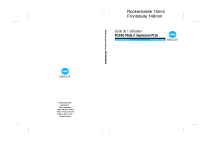
Lien public mis à jour
Le lien public vers votre chat a été mis à jour.